在 Windows 11 中执行系统还原的步骤

如果您的设备出现错误或崩溃,请按照 Windows 11 中系统还原的步骤,将您的设备恢复到先前版本。

與之前的版本一樣,Windows 11 預裝了 Windows Security,這是一種內置防病毒軟件,可確保您的電腦開箱即用的安全。Windows Security 以前稱為 Windows Defender,它提供可靠的保護和足夠的功能,以多種方式確保您的電腦安全。但它遠非完美。
如果 Windows 的本機防病毒軟件被證明是一個煩人的麻煩而您寧願不使用它,那麼禁用它可能是明智的選擇。在本指南中,我們將介紹關閉 Windows 防病毒軟件的一些常見原因以及暫時和永久關閉它的幾種方法。
何時應關閉 Windows 11 中的 Windows Security 防病毒軟件?
關閉 Windows 安全的最常見原因是它開始將某些文件標記為威脅並阻止訪問它們。如果您知道這些文件是安全的並希望阻止防病毒軟件的干擾,暫時禁用它是唯一的出路。
Windows Security 防病毒軟件也非常消耗資源,並且在較舊的系統上,您的系統在後台運行時必然會感到緊張。當同時安裝了第三方防病毒套件時,Windows 安全性也變得多餘。
案例1:暫時關閉Windows安全(2種方式)
當您不想永久擺脫 Windows 安全功能,而只需讓它保持安靜一段時間時,禁用實時保護將暫時關閉防病毒功能。操作方法如下:
方法#1:從 Windows 安全中心
按“開始”,輸入 windows security,然後按 Enter。

然後單擊 左側窗格中的病毒和威脅防護 。

向下滾動並單擊 “病毒和威脅防護設置”下的管理設置 。

現在將“實時保護” 下的開關切換 為 “關閉”。

您的 Windows 防病毒軟件現已關閉。
方法#2:從設置
訪問實時保護設置的另一種方法是通過“設置”應用程序。到達那裡的方法如下:
按下Win+I可打開“設置”。然後單擊 左側窗格中的隱私和安全。

單擊 “Windows 安全”。
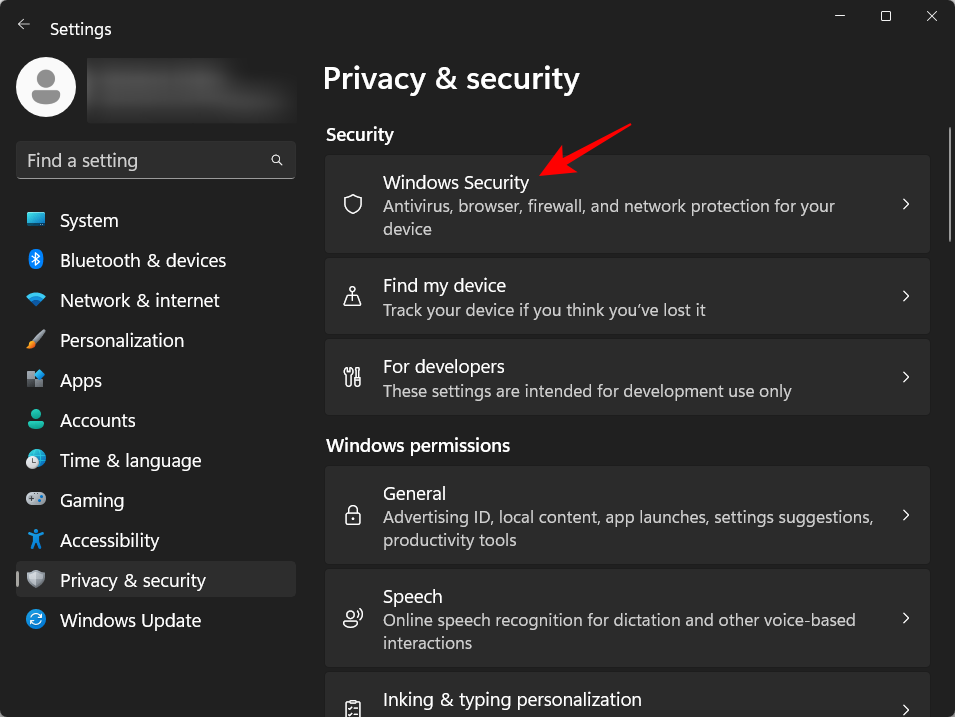
然後單擊 病毒和威脅防護。
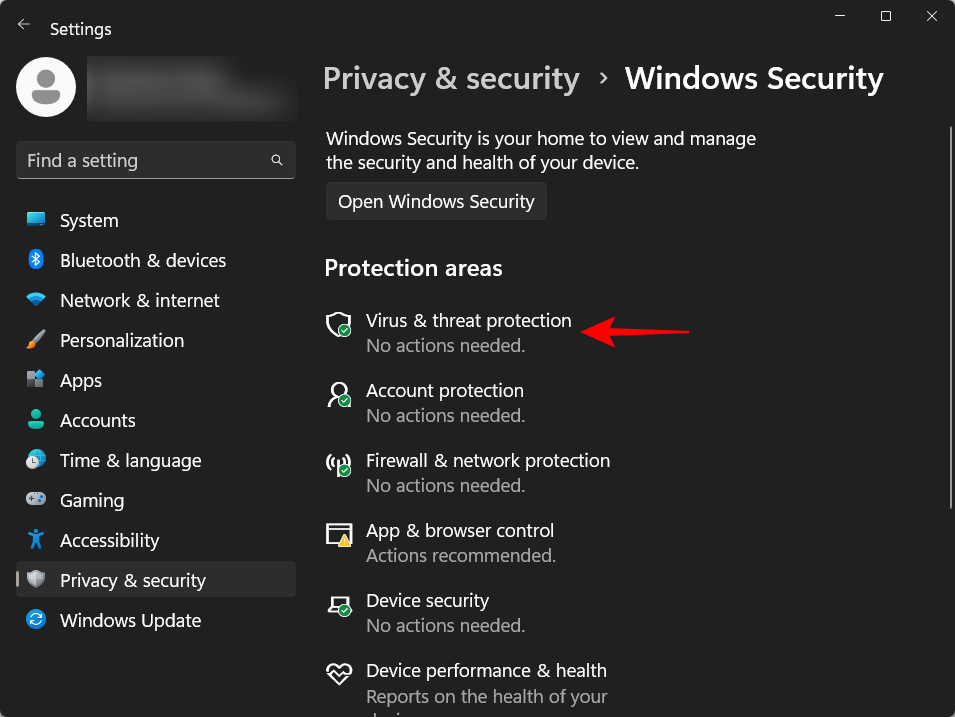
這將打開 Windows 安全應用程序。現在,像以前一樣,單擊“病毒和威脅防護設置”下的管理設置,然後關閉實時防護。

您的防病毒軟件將保持關閉狀態,直到下次啟動。
案例2:永久關閉Windows安全(4種方法)
上述方法是關閉 Windows 防病毒軟件的良好臨時解決方案。但如果您正在尋找更永久的解決方案,則必須禁用一些額外的設置。以下是在 Windows 上禁用防病毒軟件的一些分步指南:
方法#1:使用註冊表
按照下面給出的步驟修改註冊表並永久關閉 Windows 防病毒軟件,
第 1 步:禁用 Windows 安全實時保護
從“開始”菜單打開“Windows 安全”,如前所示。

然後單擊 左側窗格中的病毒和威脅防護 。

單擊 “病毒和威脅防護設置”下的“管理設置” 。

然後關閉實時保護。

第 2 步:禁用篡改保護
Windows Security 有一項名為“篡改保護”的安全功能,可防止對防病毒軟件進行未經授權的更改。因此,在更改註冊表項以永久禁用防病毒軟件之前,我們必須首先禁用防篡改功能。就是這樣:
在 Windows 安全應用程序的同一“病毒和威脅防護設置”頁面上,向下滾動並找到“ 篡改防護” 並將其切換為 “關閉”。
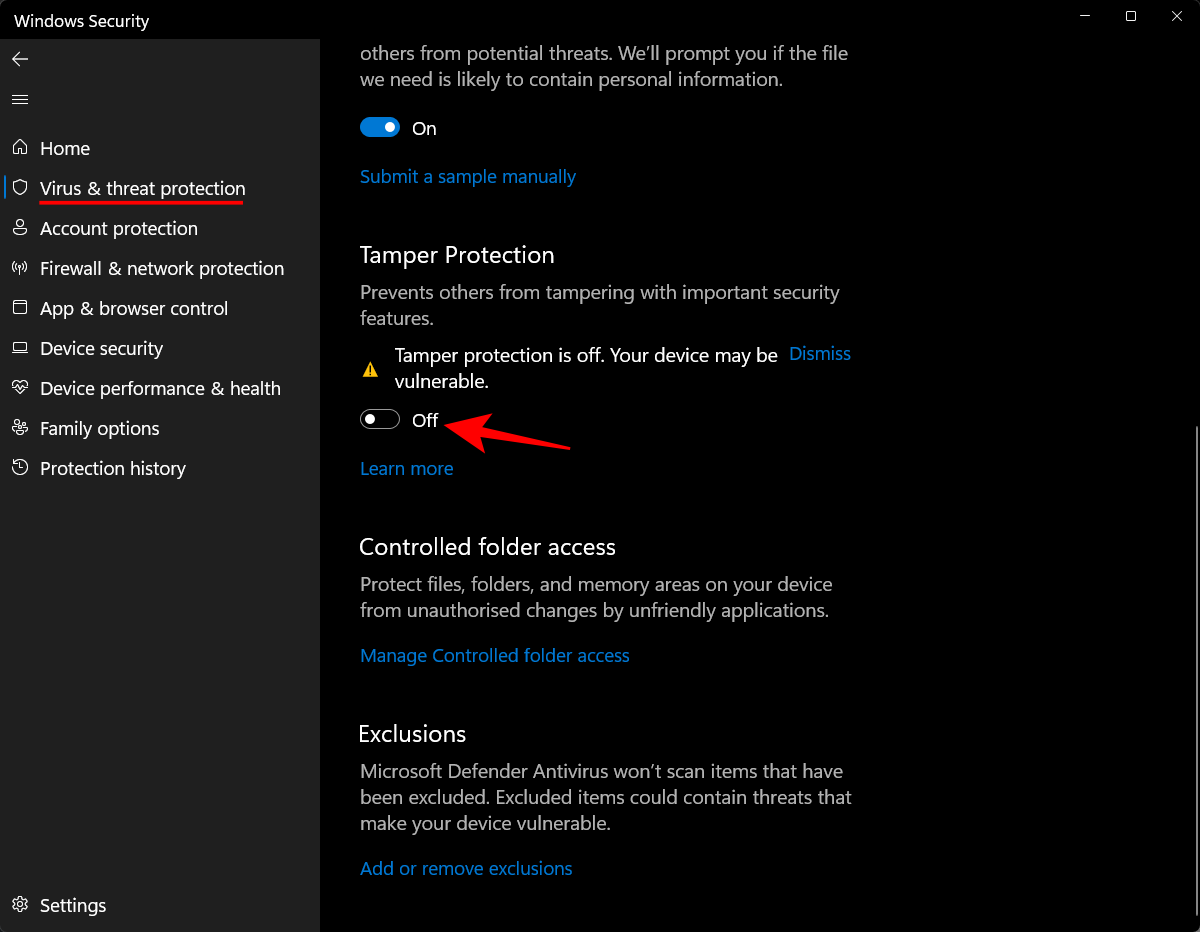
步驟 3:更改註冊表中 Windows Defender 文件夾的所有權
現在,按“開始”,輸入 regedit,然後按 Enter。
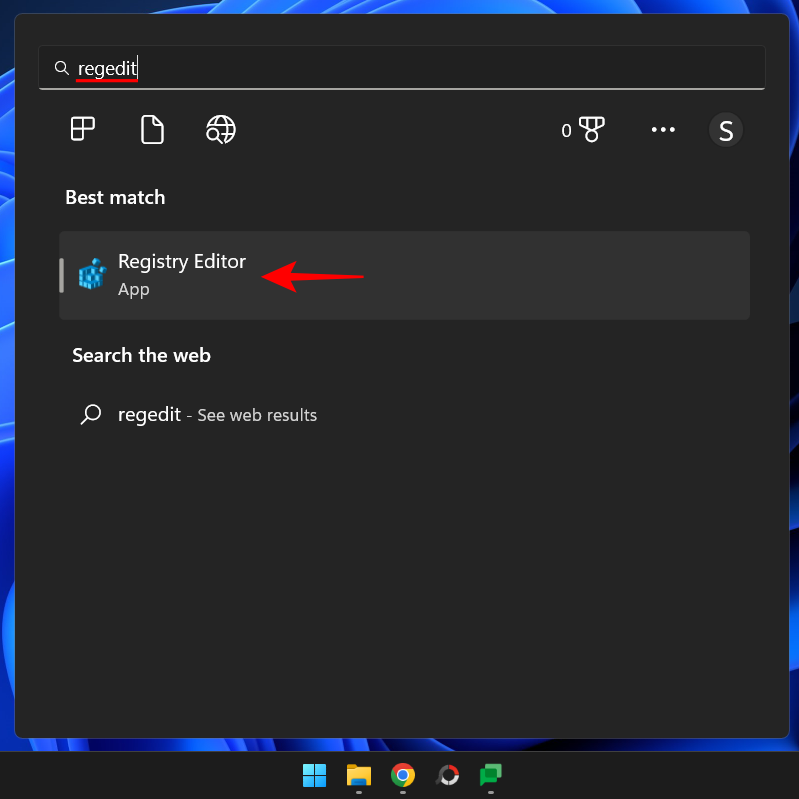
導航到以下位置:
HKEY_LOCAL_MACHINE\SOFTWARE\Microsoft\Windows Defender
或者,複製上述內容並將其粘貼到註冊表編輯器的地址欄中。
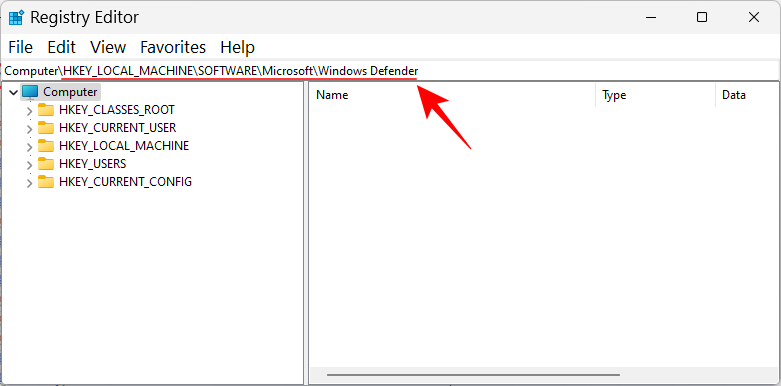
然後按 Enter 鍵。
現在,我們必須在此處更改“Windows Defender”文件夾的所有權權限,才能更改其從屬鍵。為此,請右鍵單擊左側窗格中的 Windows Defender文件夾,然後選擇“權限”。
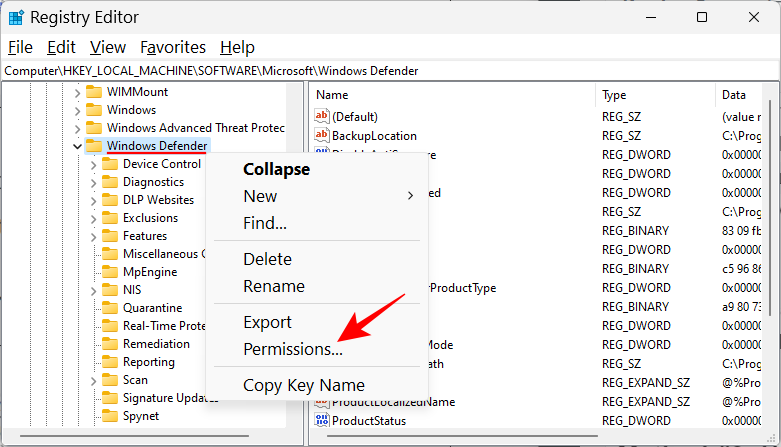
單擊 高級。
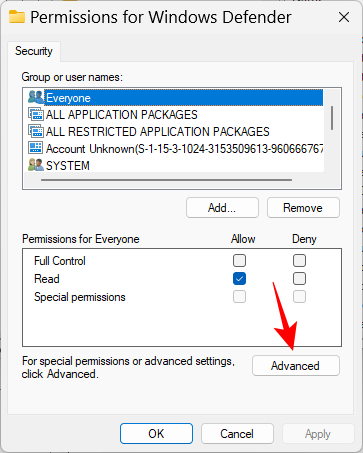
現在單擊 “所有者”字段中的“更改” 。
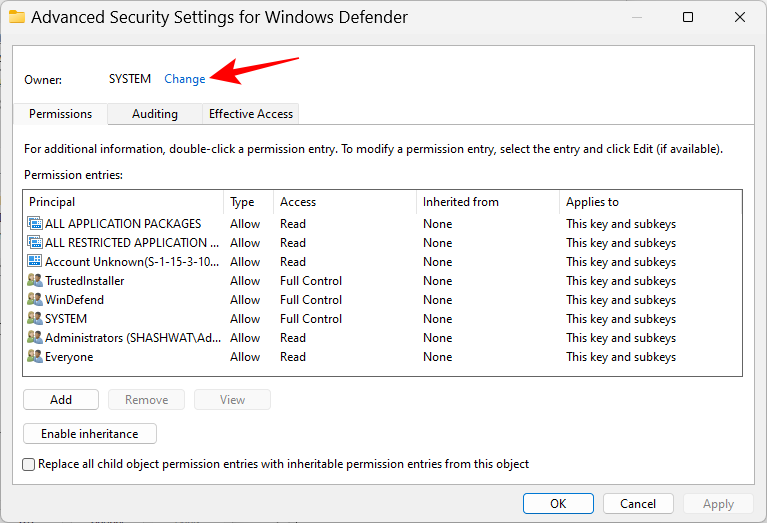
單擊 高級。
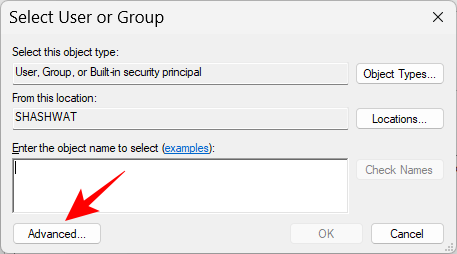
單擊 “立即查找”。
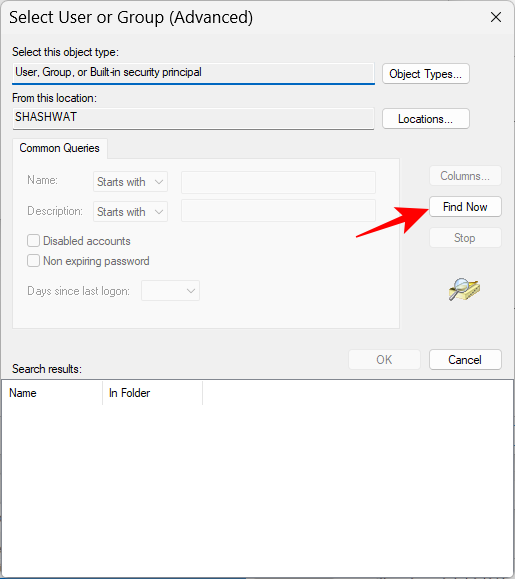
向下滾動並選擇“所有人”,然後單擊 “確定”。
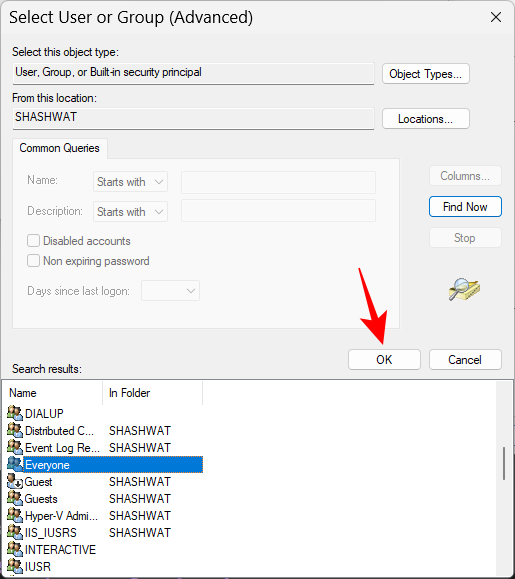
單擊 “確定”。
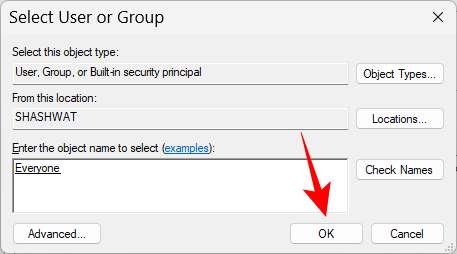
現在,單擊 “替換子容器和對象的所有者” 旁邊的框並選中該複選框。
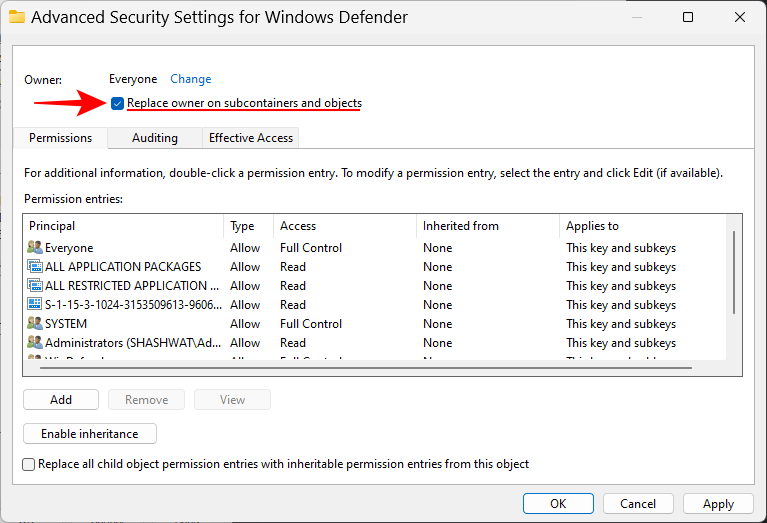
單擊 “應用”。
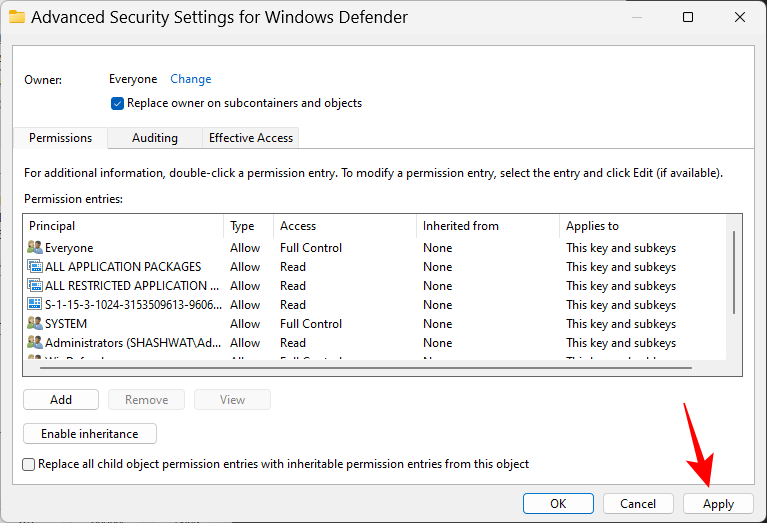
然後選中底部的“替換所有子對象權限條目...” 旁邊的複選框 。然後單擊 “應用”。
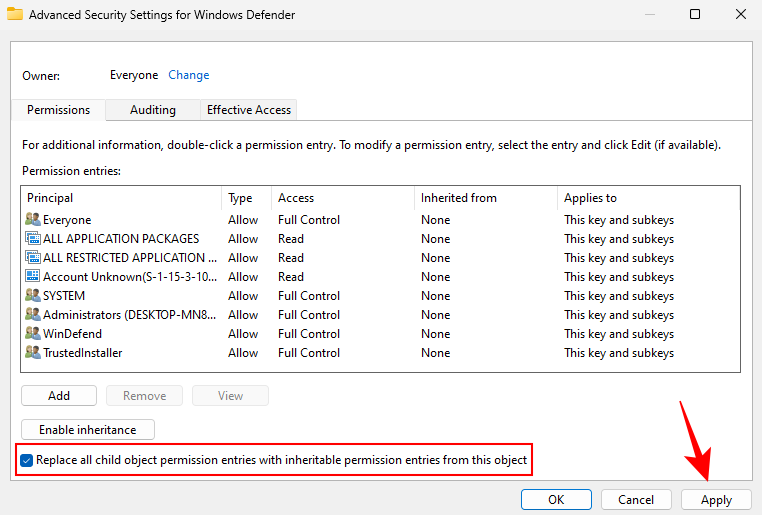
出現提示時,單擊 “是”。
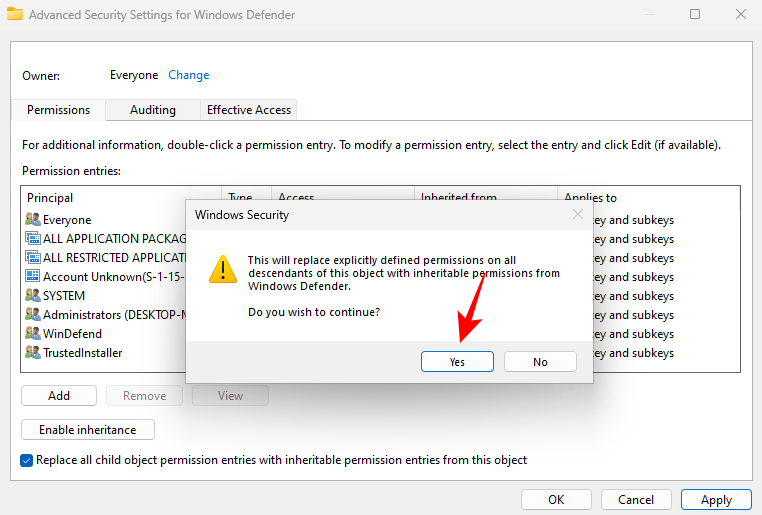
單擊 “確定”。
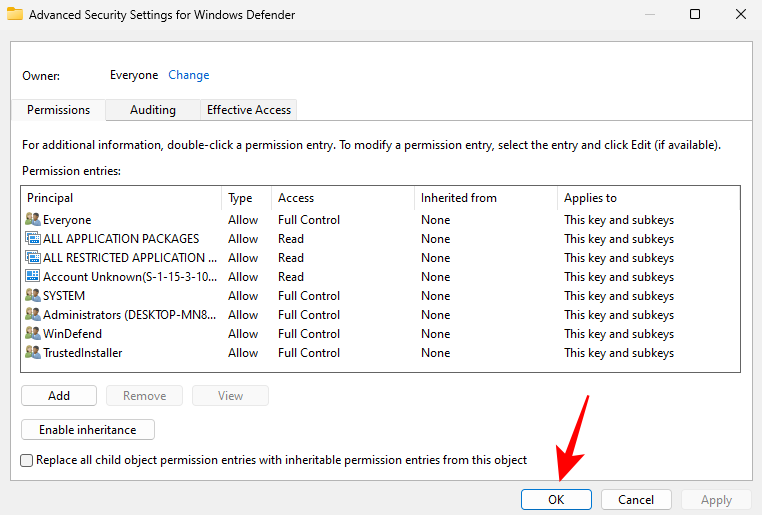
現在,在“權限”窗口中,選中“ 完全控制”旁邊的 “允許 ”框。
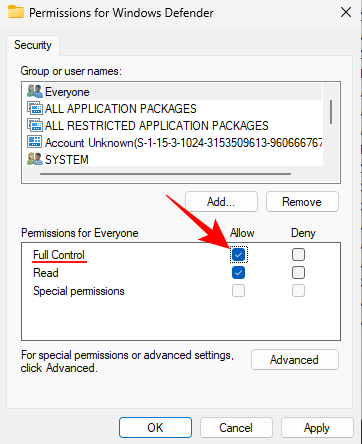
然後單擊 “確定”。
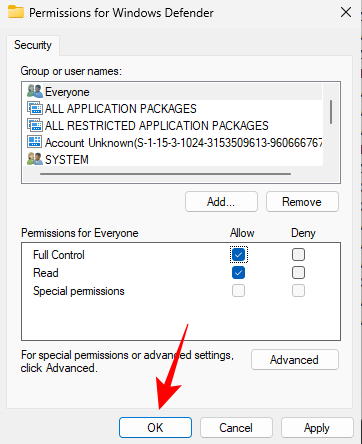
注意:如果您無法獲得權限並收到“訪問被拒絕”錯誤消息,則必須啟動到安全模式並重複相同的過程。
步驟 4:創建和修改新的註冊表值
現在,右鍵單擊右側的空白區域,選擇New,然後單擊 DWORD (32-bit) Value。
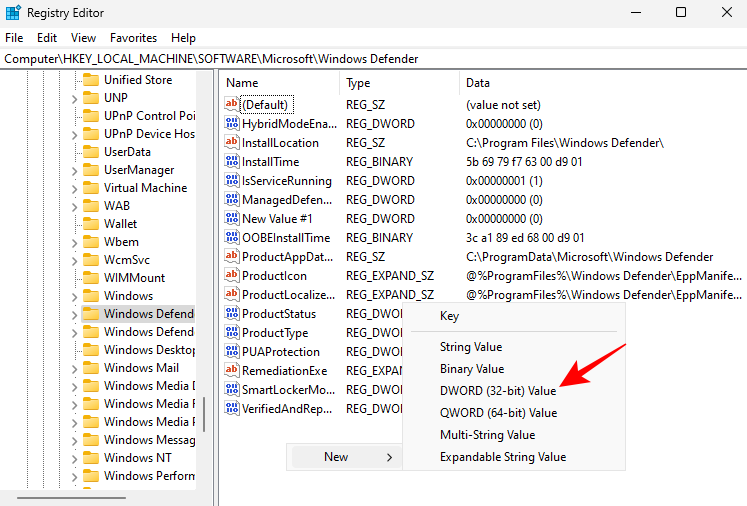
將此鍵命名為 “DisableAntiVirus”。
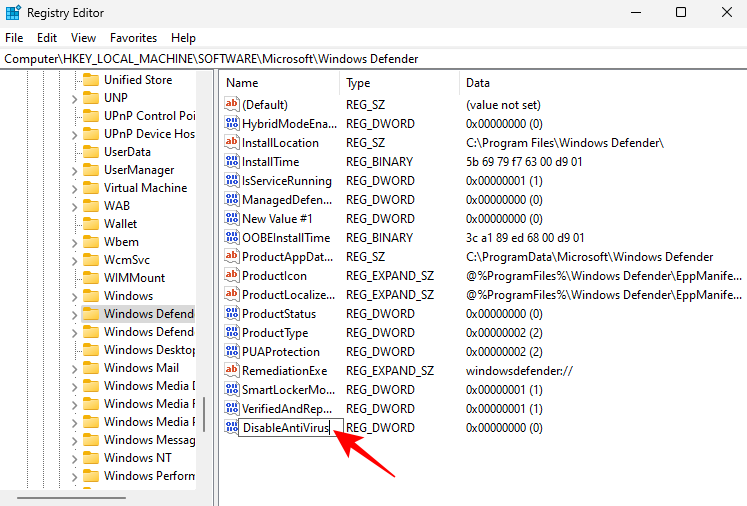
雙擊它並將其值更改為 1。然後單擊 “確定”。
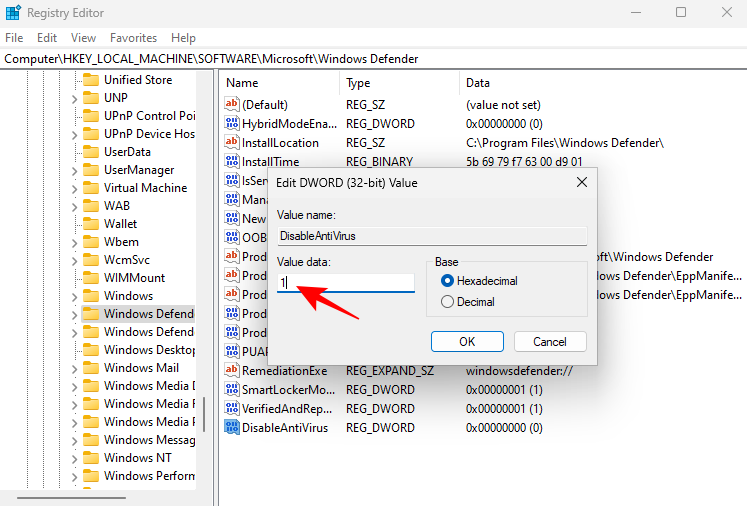
同樣,再創建兩個 DWORD(32 位)值並將它們命名為 DisableAntiSpyware 和 ServiceStartStates並將其值更改為 1。
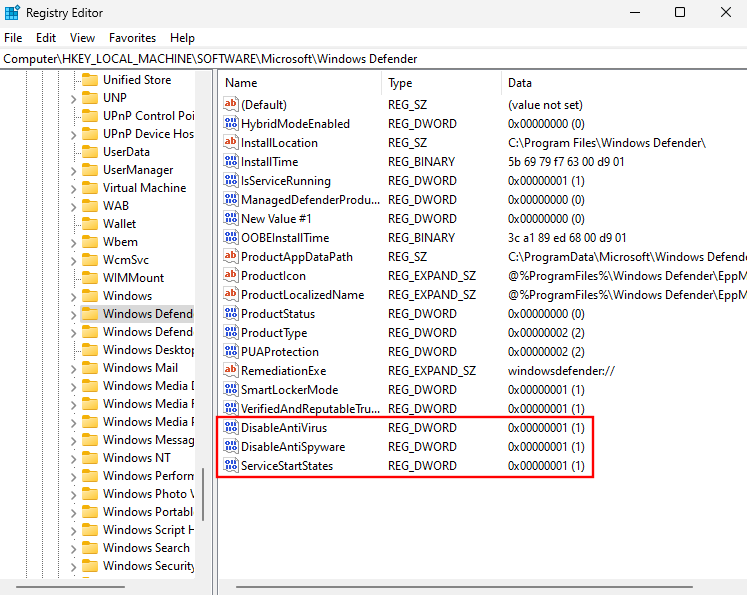
完成後,正常重新啟動系統。您的 Windows Security 防病毒軟件現在將被永久禁用。
方法#2:使用組策略編輯器
組策略編輯器還可用於永久禁用 Windows 防病毒功能。操作方法如下:
第 1 步:禁用 Windows 安全實時保護
首先,禁用 Windows Security 的實時保護。從“開始”菜單打開“Windows 安全”。

然後單擊左側窗格中的病毒和威脅防護。

向下滾動並單擊 “管理設置”。

關閉實時保護。

第 2 步:禁用篡改保護
接下來,為了確保實時保護不會在下次啟動時自動打開,我們還需要禁用篡改保護。
在同一個 Windows“設置”窗口中,向下滾動並關閉 “防篡改”。
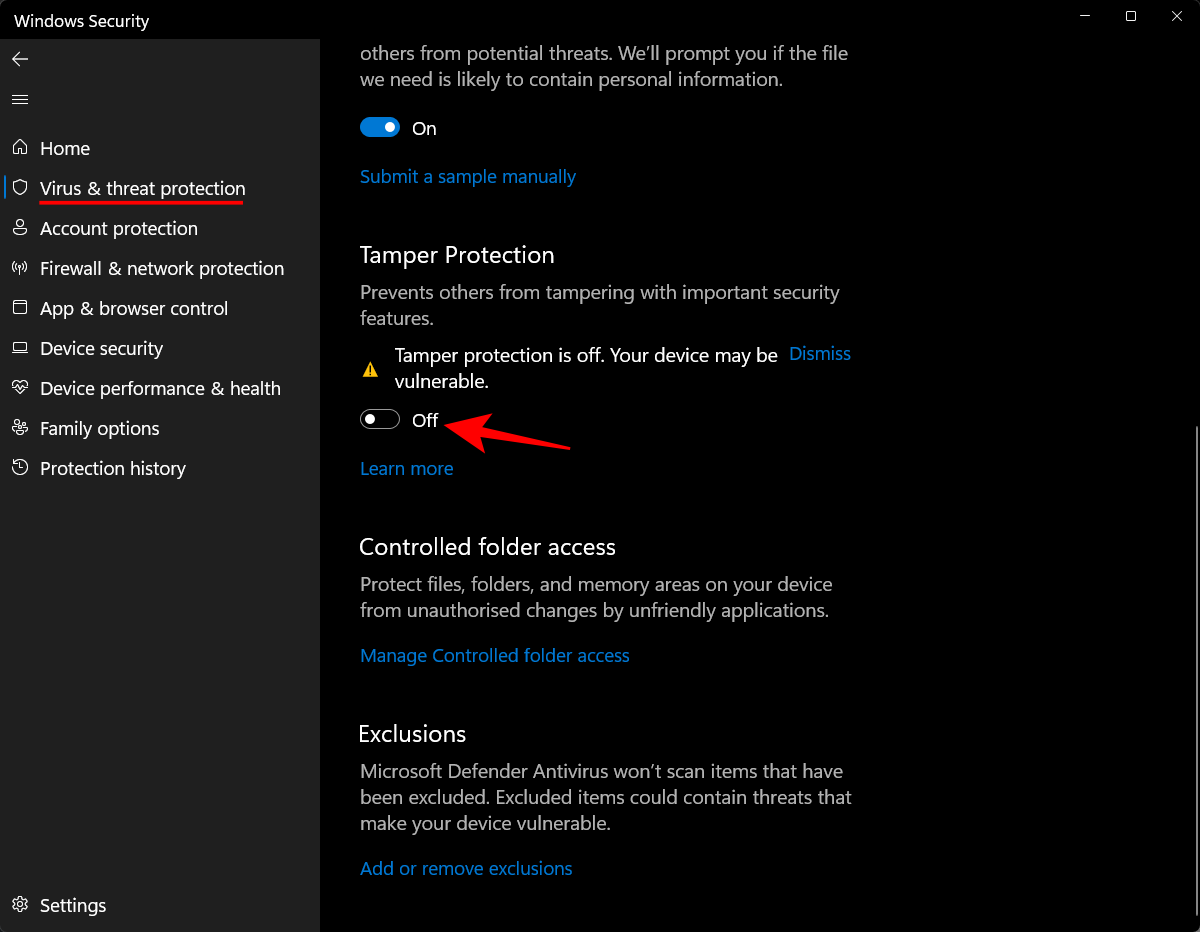
步驟 3:從組策略編輯器完全禁用 Windows Defender
現在,按“開始”,輸入 gpedit,然後單擊“編輯組策略”。
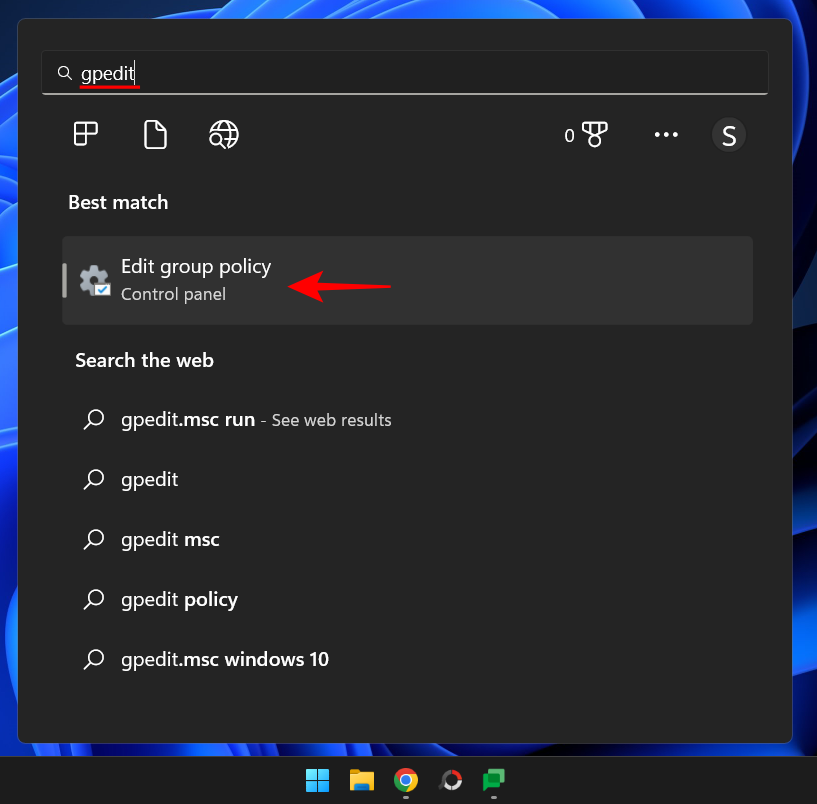
組策略打開後,展開管理模板。
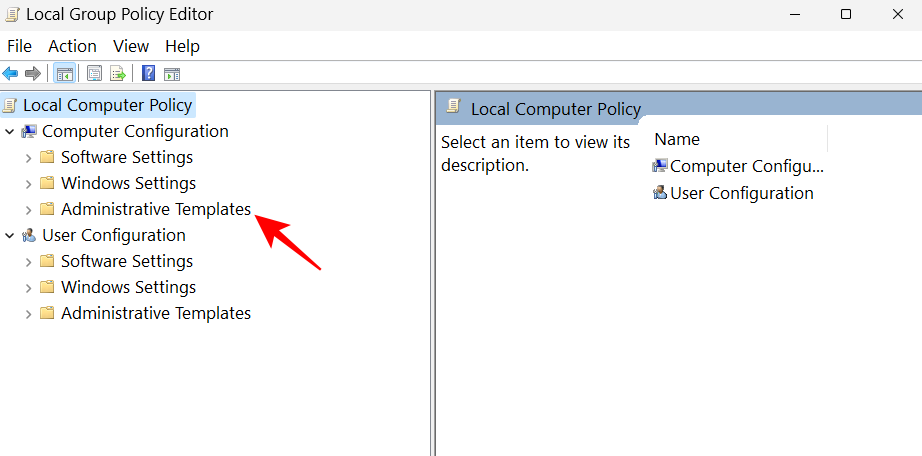
然後展開 Windows 組件。
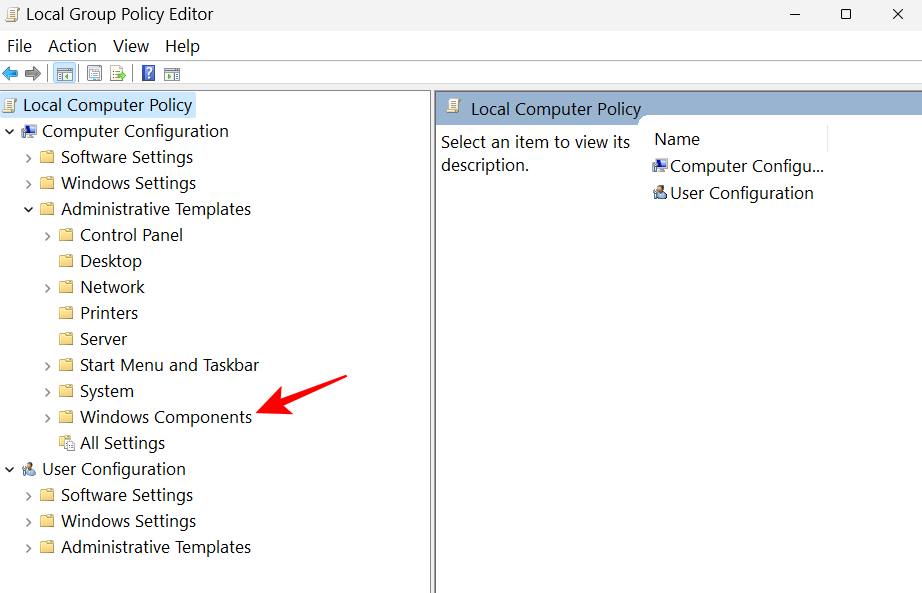
然後單擊 “Microsoft Defender 防病毒”。
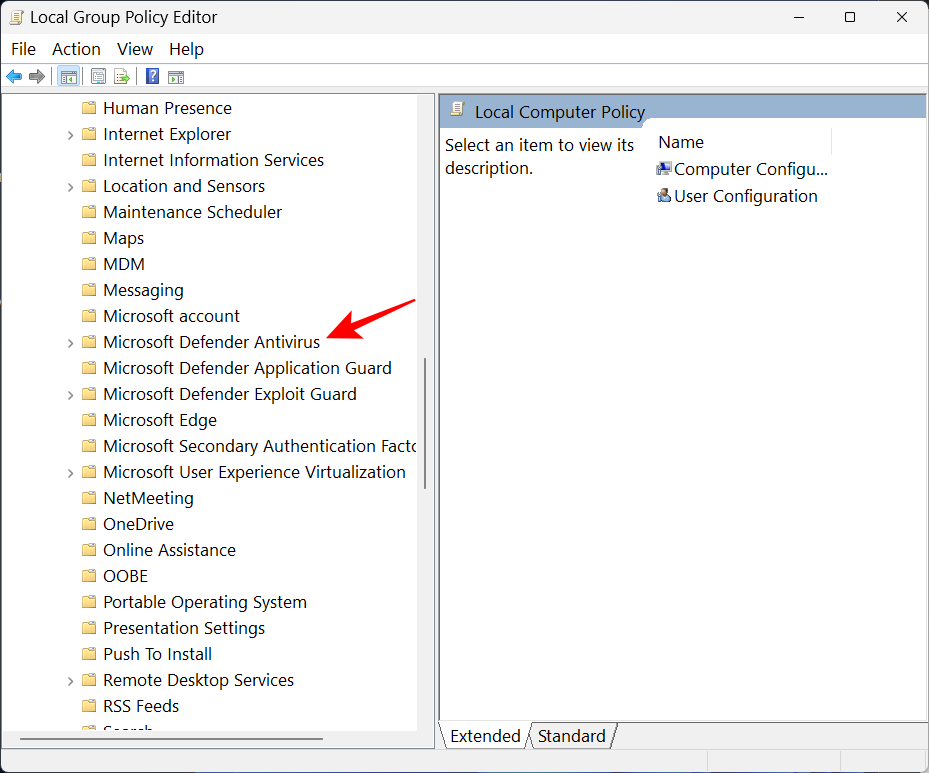
然後,雙擊右側的“ 關閉 Microsoft Defender 防病毒”。
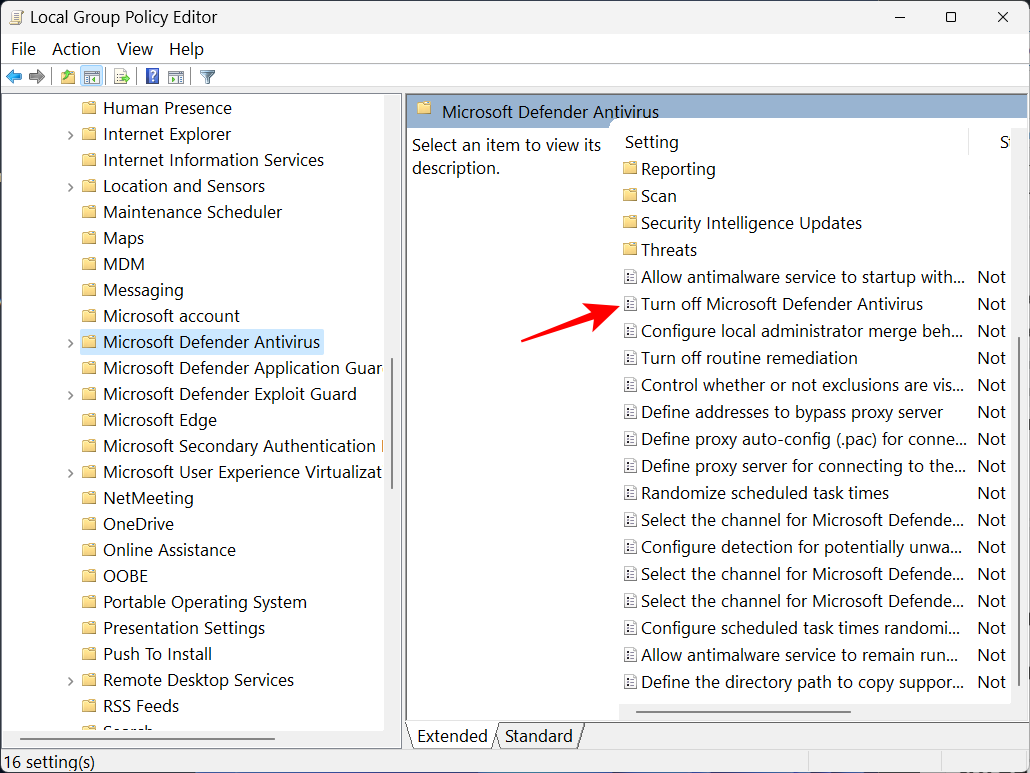
單擊 已啟用。
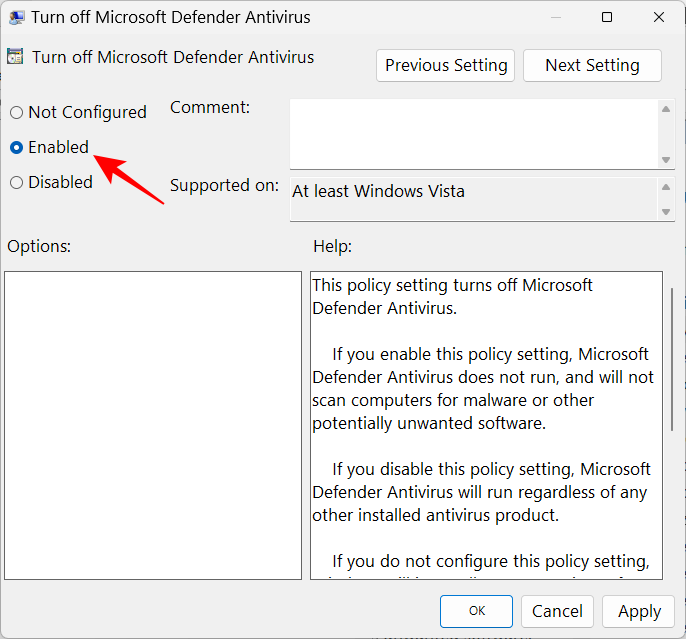
然後單擊 “確定”。
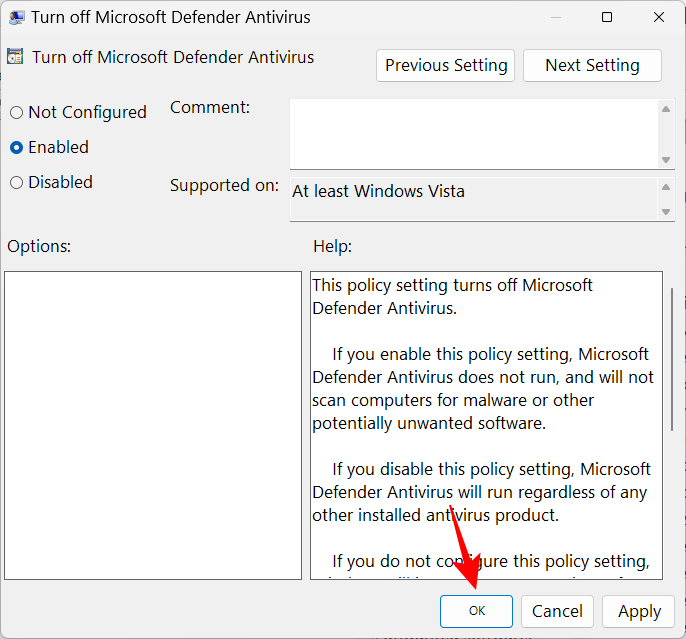
步驟 4:從任務計劃程序禁用 Defender 服務
現在要做的最後一件事是禁用強制 Defender 在啟動時重新啟動的服務。操作方法如下:
按“開始”,輸入 “任務計劃程序”,然後按 Enter 鍵。
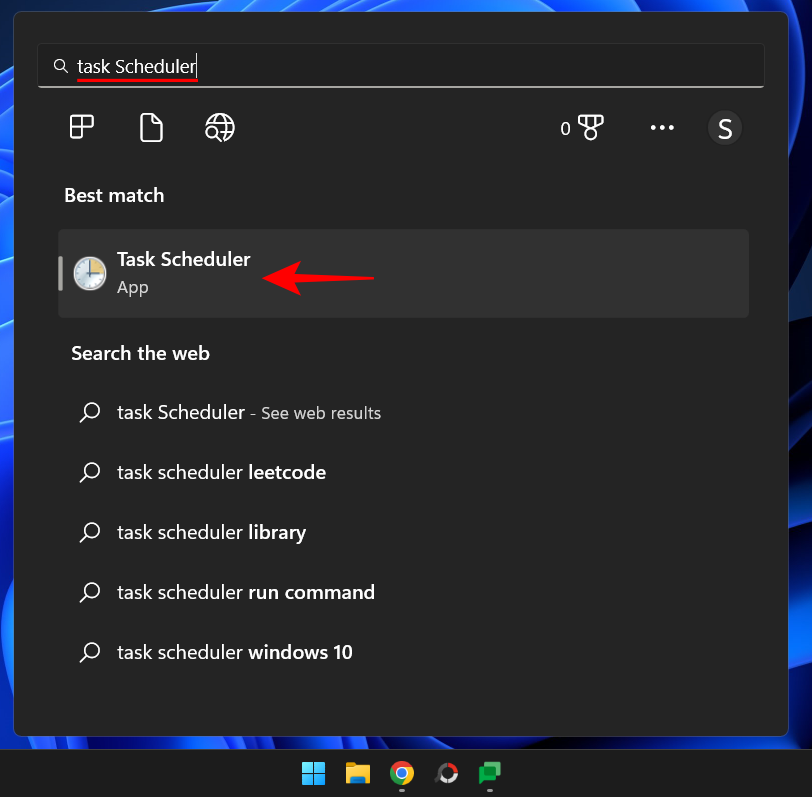
然後展開左側的任務計劃程序庫分支。
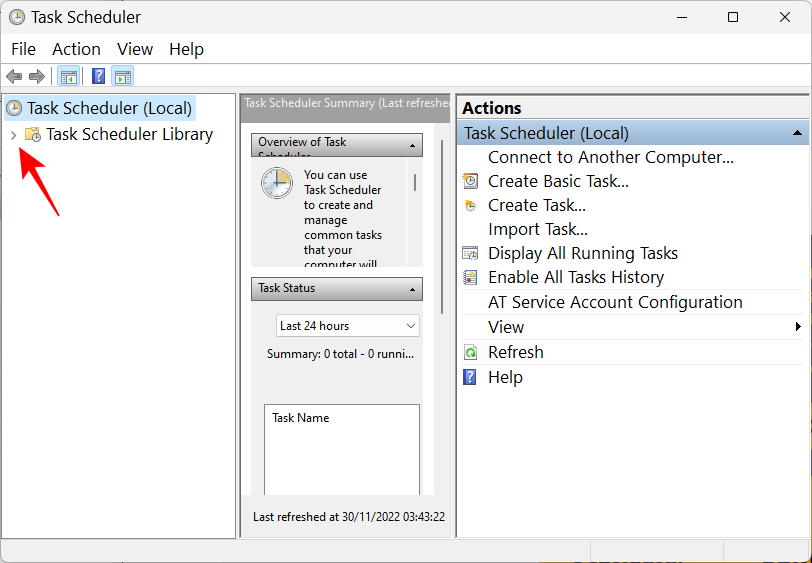
展開 微軟.
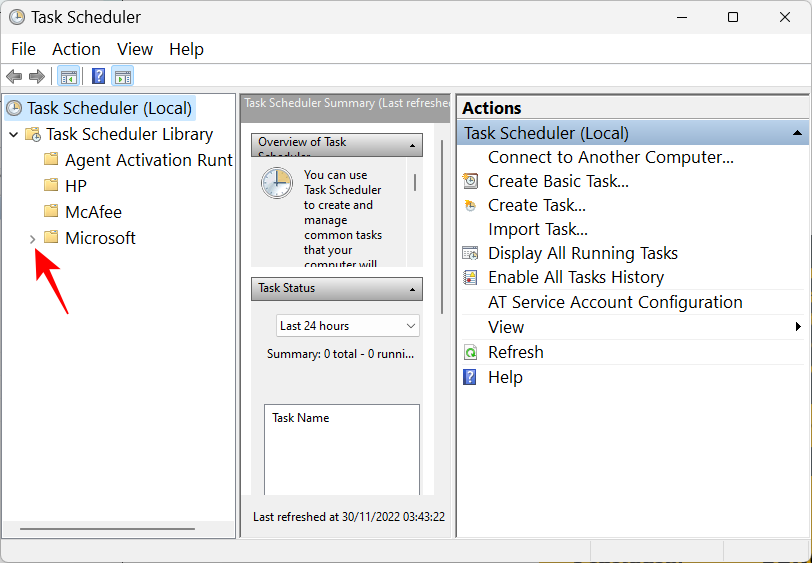
然後是 Windows。
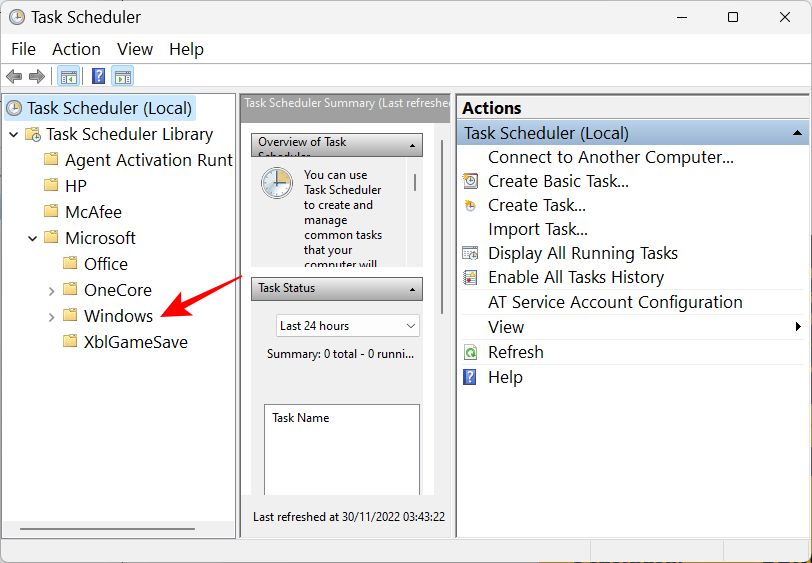
然後向下滾動並單擊 Windows Defender。
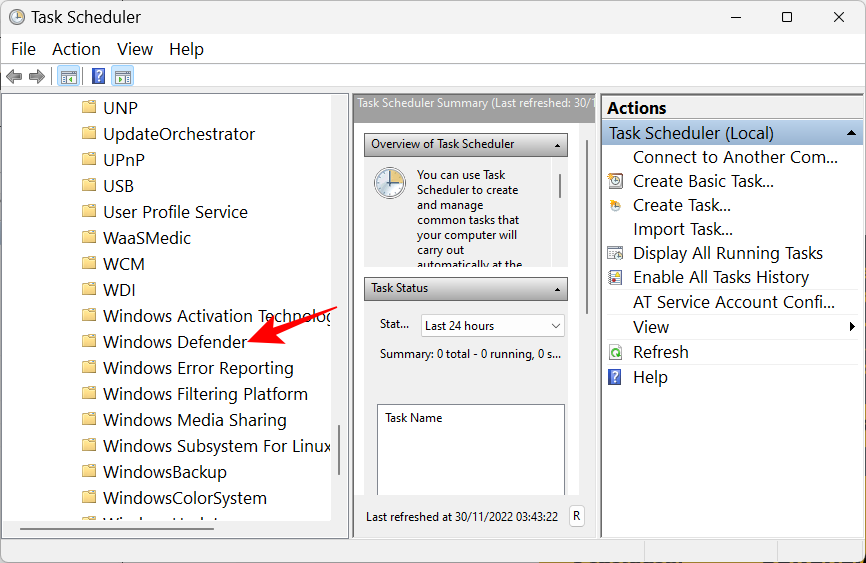
在右側,您將看到以下四個任務:
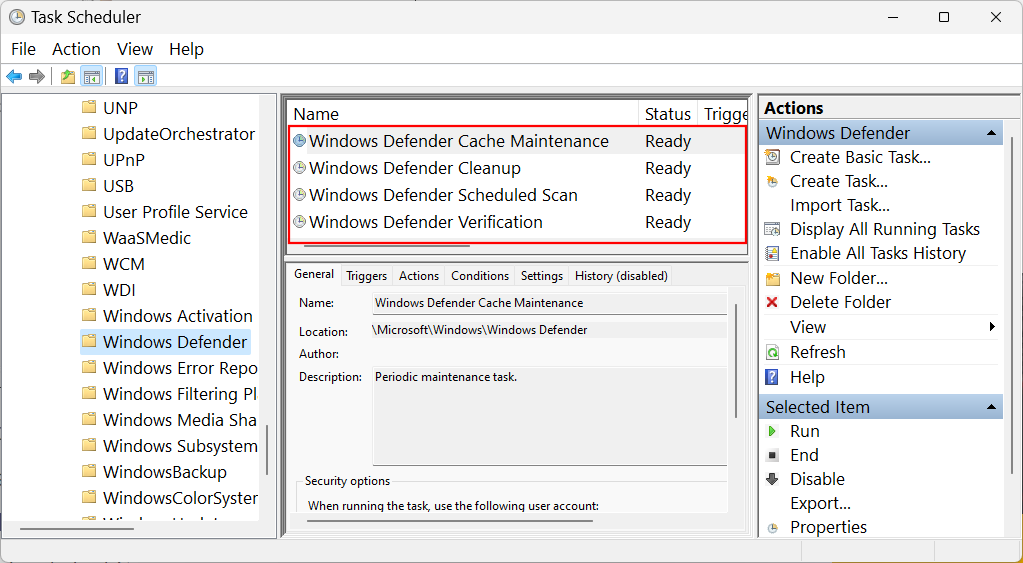
右鍵單擊它們一一併選擇 “禁用”。
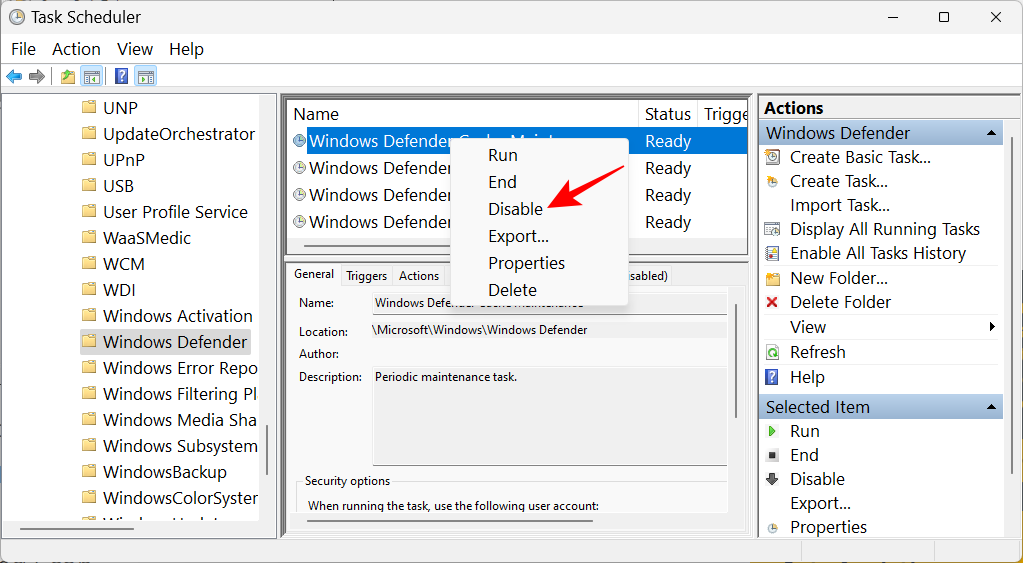
對所有四項任務都這樣做。然後關閉任務計劃程序。現在,要更新策略,請按Win+R並打開“運行”對話框。輸入以下內容:
gpupdate /force
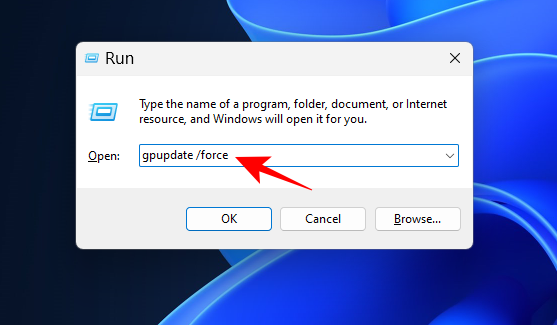
按 Enter 鍵。等待政策更新。
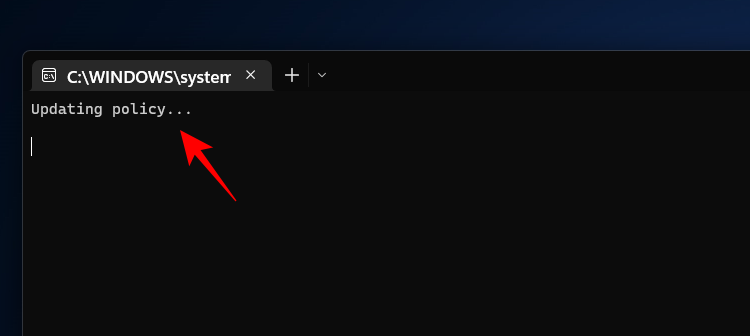
然後重新啟動系統以達到良好的效果。Windows Security 的防病毒軟件現在將被永久禁用。
方法#3:使用 Autoruns for Windows 實用工具
Autoruns 是 Microsoft 提供的一個可下載的 Windows 實用工具,可以禁用負責在啟動時重新啟動 Windows Defender 的服務。使用方法如下:
首先,從 Windows 安全應用程序禁用實時保護和篡改保護,如前所示。
然後點擊下面的鏈接下載 Autoruns 實用工具。
自動運行 | 下載鏈接
單擊 下載 Autoruns 和 Autorunsc。
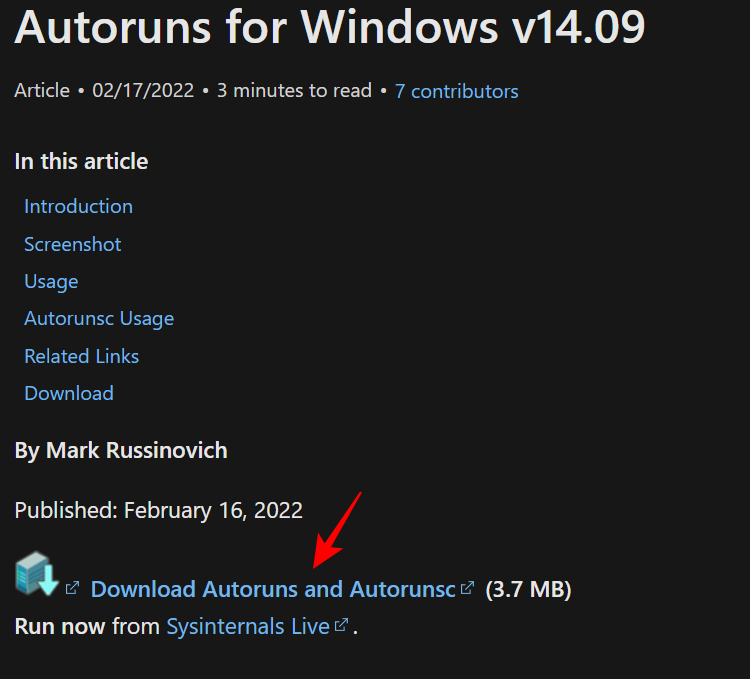
下載後,右鍵單擊該文件並選擇 全部解壓。
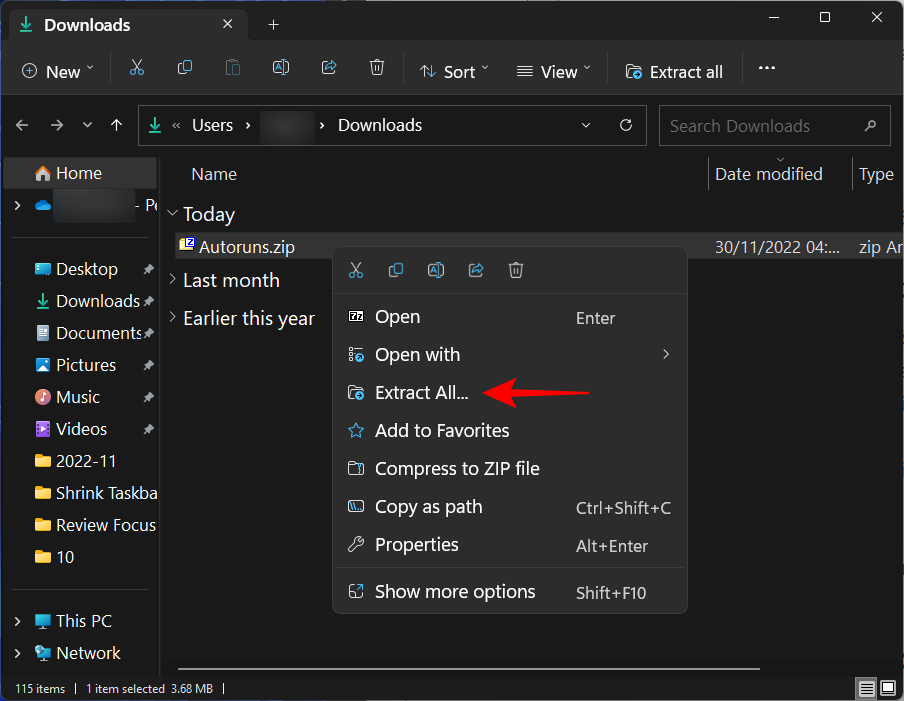
在提取嚮導中,單擊 “提取”。
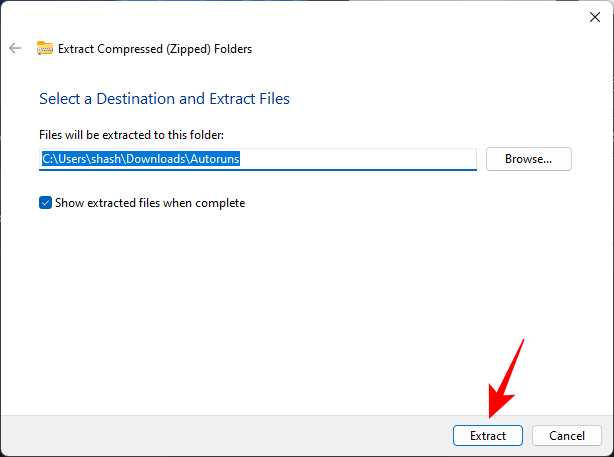
完成後,現在就可以啟動進入安全模式了。為此,請按“開始”,鍵入 msconfig,然後按 Enter 鍵。
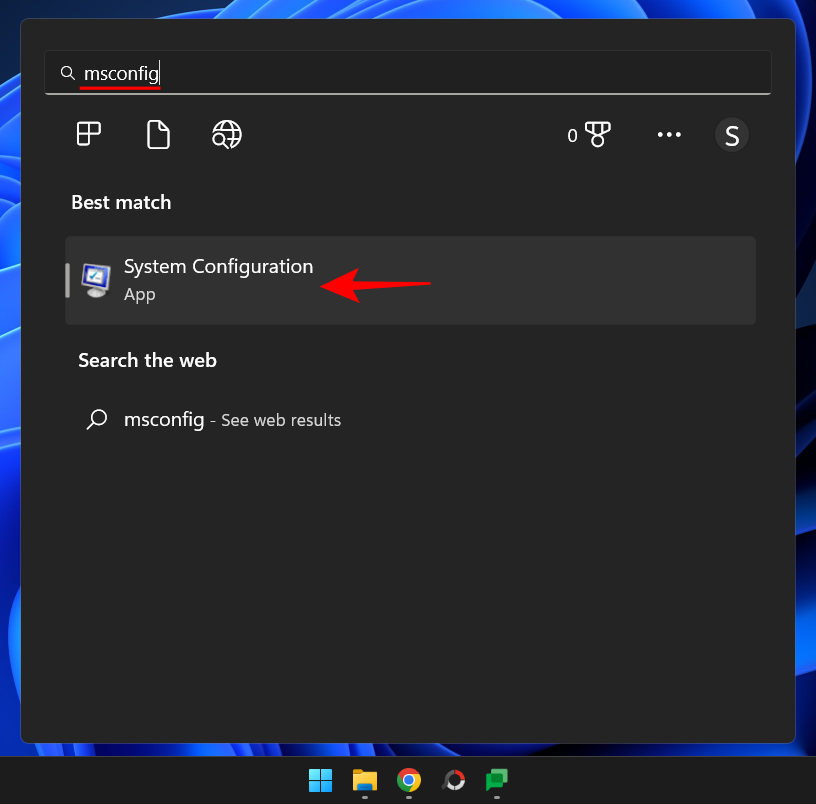
單擊 “啟動” 選項卡以切換到它。
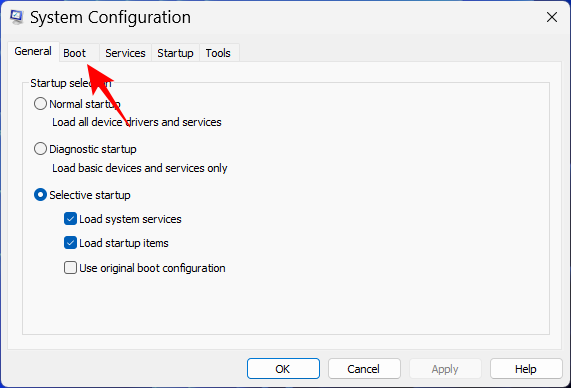
然後選擇 “啟動選項”下的安全啟動 ,並確保選擇“最小啟動”選項。
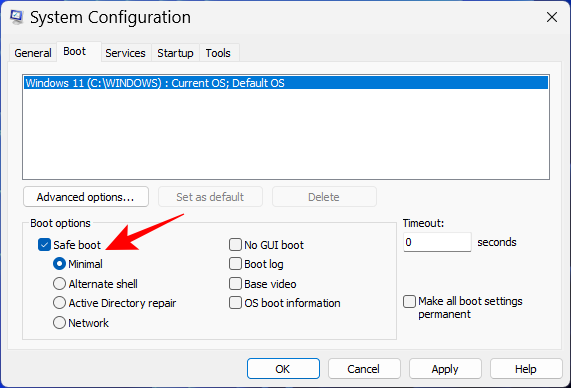
然後單擊 “確定”。
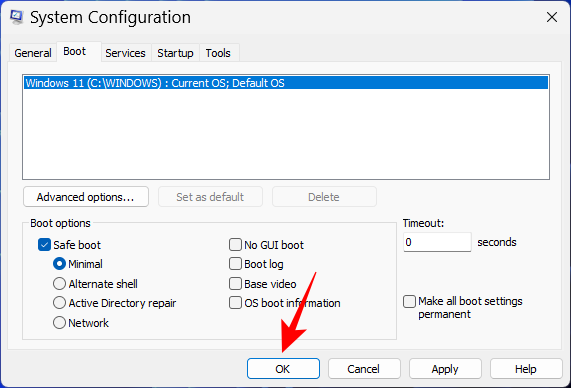
現在重新啟動計算機,您將直接啟動進入安全模式。打開提取 Autoruns 的文件夾。然後雙擊 Autoruns64.exe。
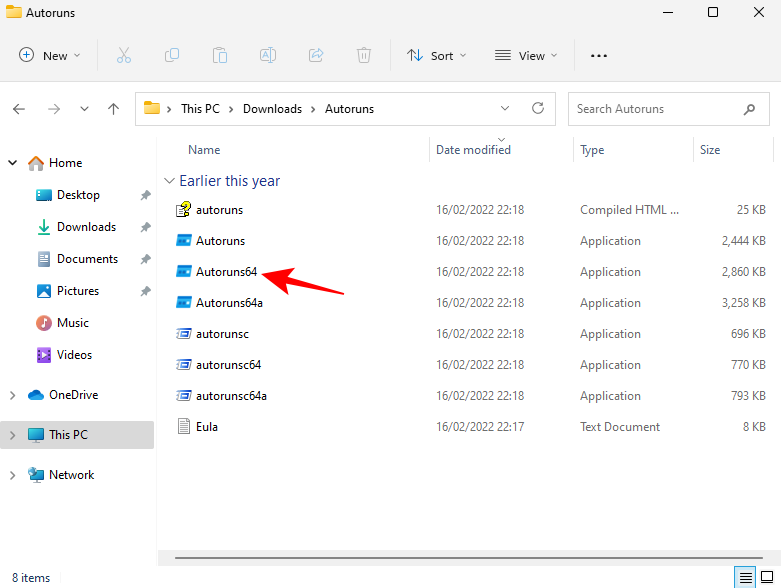
單擊 “同意”。
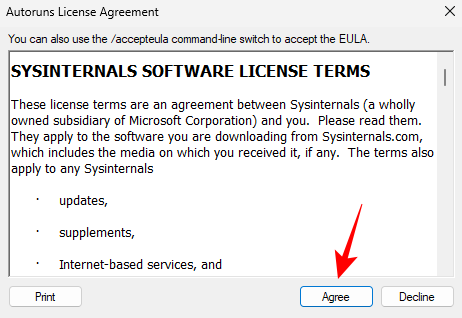
自動運行打開後,單擊 “服務” 選項卡。
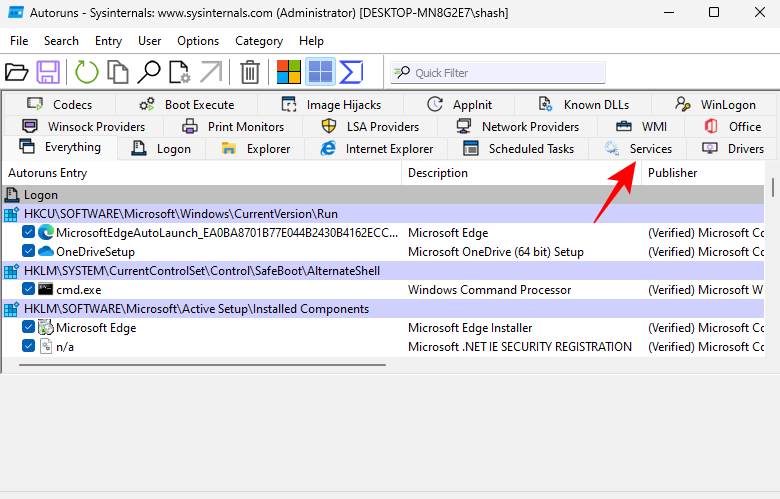
默認情況下,Windows 服務是隱藏的。要查看它們,請單擊“選項”。
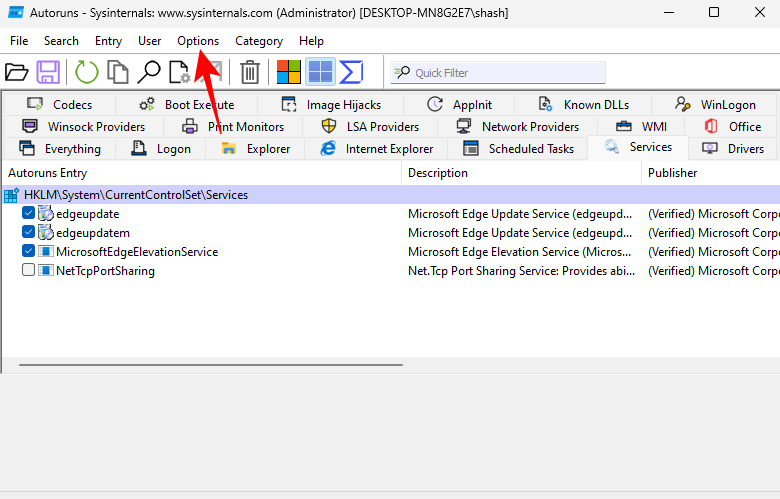
然後取消選中 隱藏 Windows 條目。
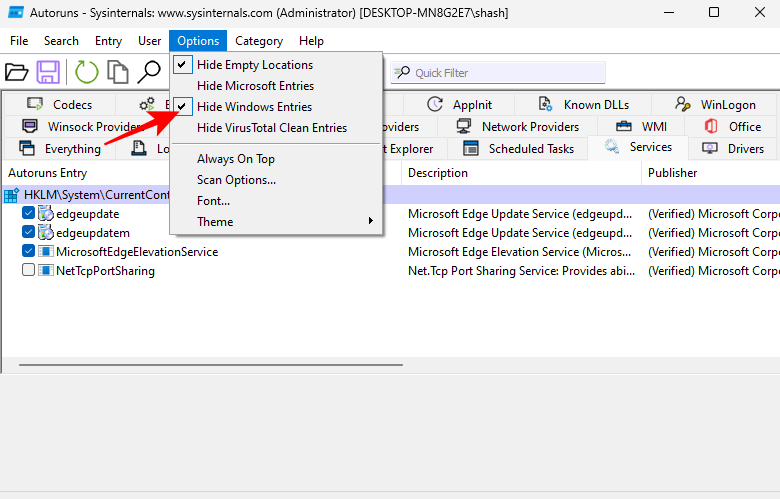
現在向下滾動並取消選中 WinDefend。
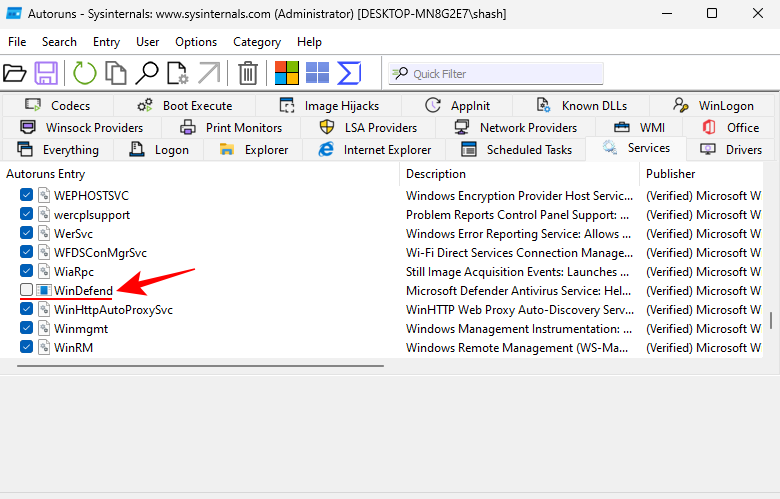
關閉自動運行並再次打開系統配置應用程序(在開始中搜索 msconfig)。然後選擇 正常啟動並單擊 確定。
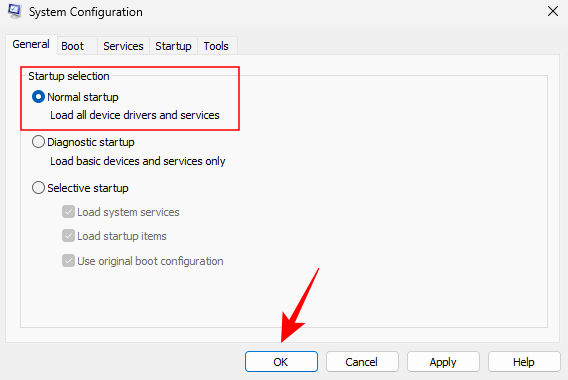
最後,重新啟動系統。
啟動後,您可以檢查以確認更改是否有效。打開 Windows 安全應用程序。您應該會在“安全概覽”頁面的“病毒和威脅防護”下看到“未知”。
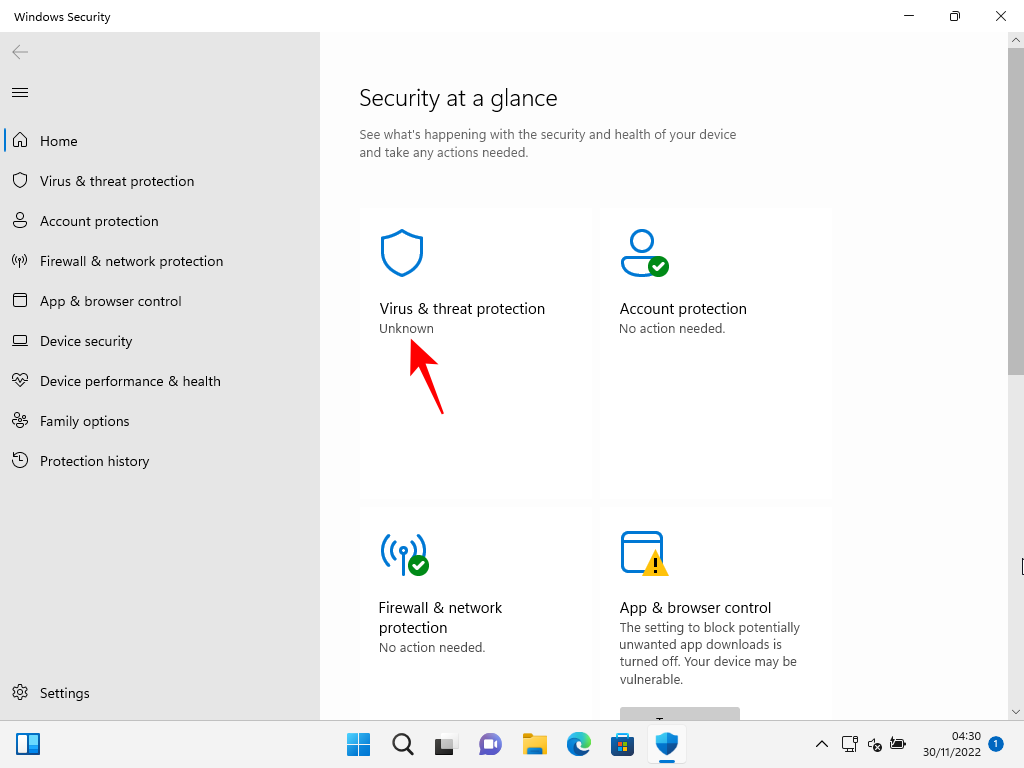
請勿單擊它,因為它會更新信息並再次運行服務,從而撤消您迄今為止所做的所有操作。
方法#4:安裝第三方防病毒應用程序
Windows Defender 防病毒軟件是計算機安全的一個組成部分,因此無法卸載。但是,當您安裝第三方防病毒軟件時,Windows Defender 會自行關閉。因此,請繼續安裝您最喜歡的防病毒程序來禁用 Windows 防病毒功能。
安裝完成後,您可以檢查Windows Defender是否已關閉。為此,請打開“Windows 安全”並單擊 左下角的 “設置” 。

然後單擊 “安全提供商”下的管理提供商 。
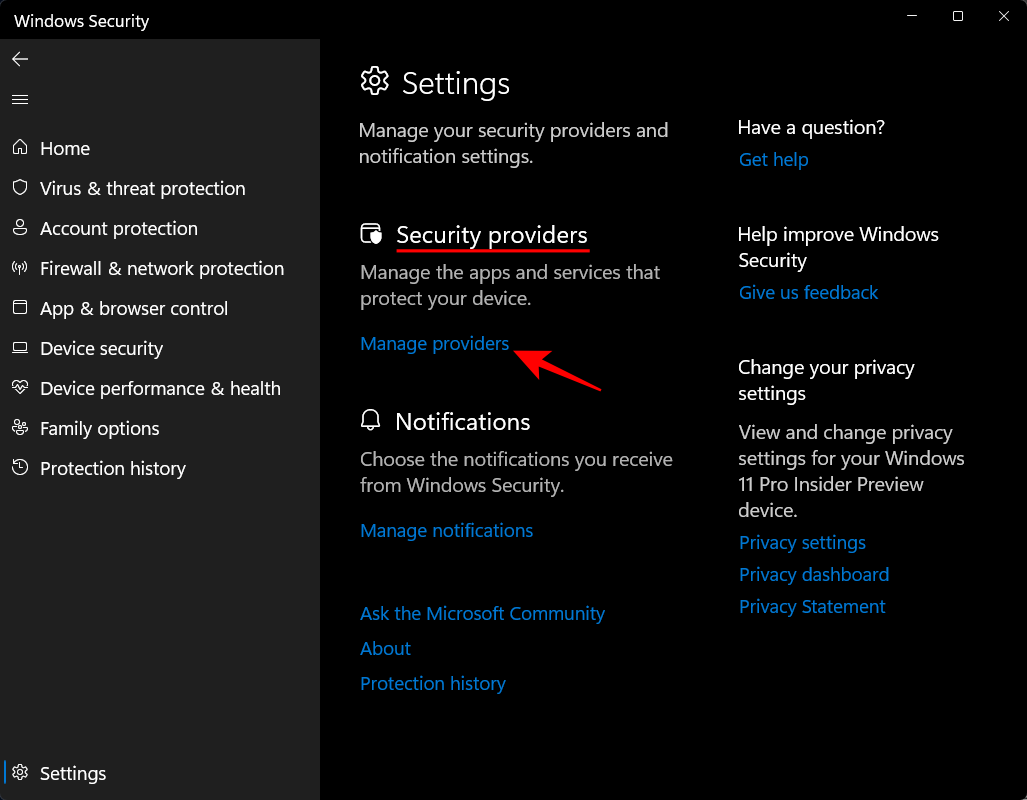
您應該看到“Microsoft Defender 防病毒軟件已關閉”。
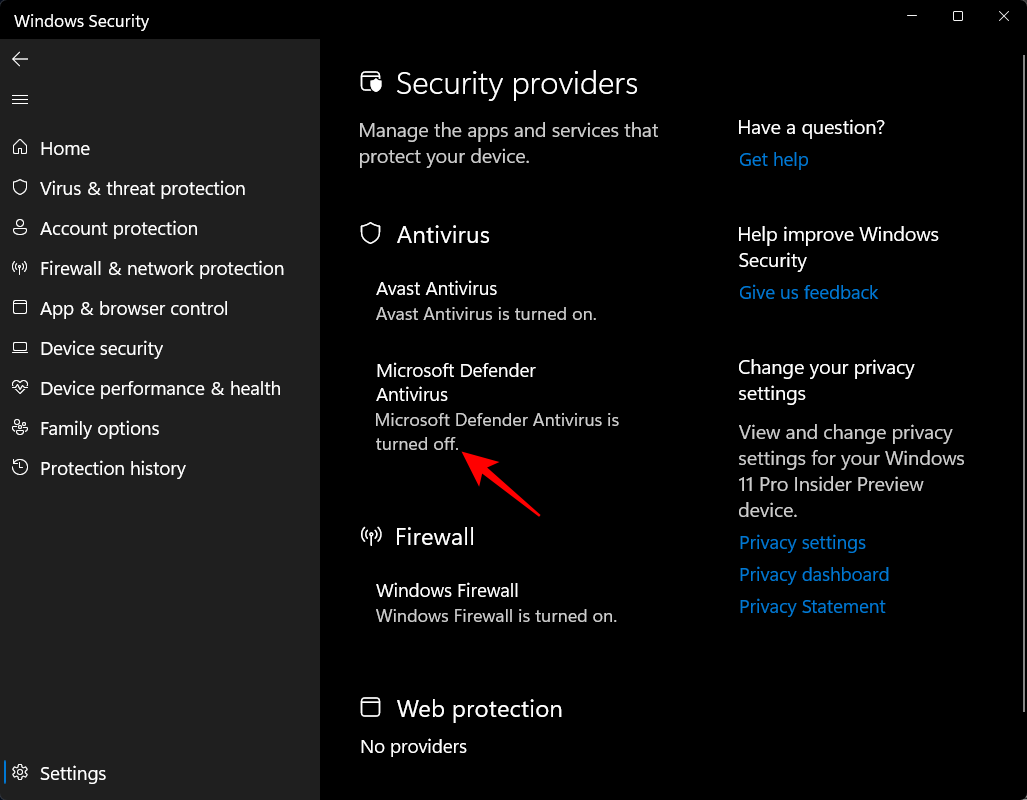
讓 Microsoft Defender 防病毒軟件定期掃描威脅
即使你已關閉 Microsoft Defender 防病毒軟件並優先使用防病毒軟件,你仍然可以在 Windows 防病毒軟件中打開定期掃描以獲得額外的安全保護。為此,請按“開始”,鍵入“Windows 安全”,然後按 Enter 鍵。

現在單擊 病毒和威脅防護。

在這裡,您將看到“防病毒軟件已打開”的消息。在其下方,單擊 “Microsoft Defender 防病毒選項”。
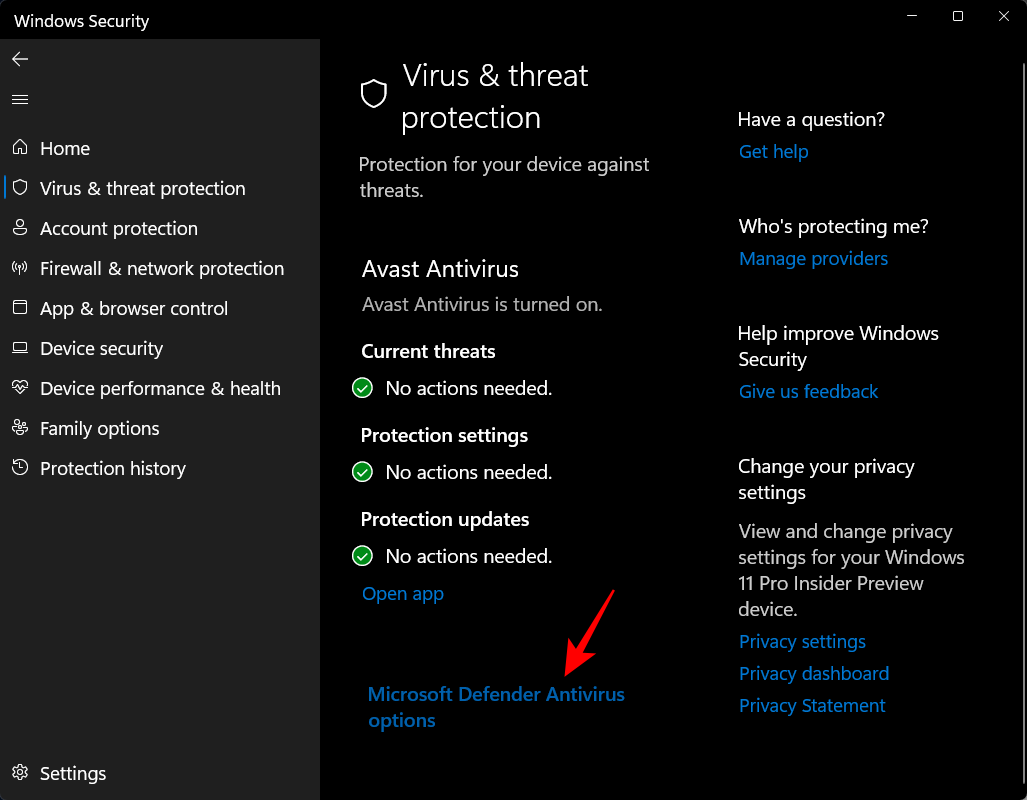
然後打開 定期掃描。
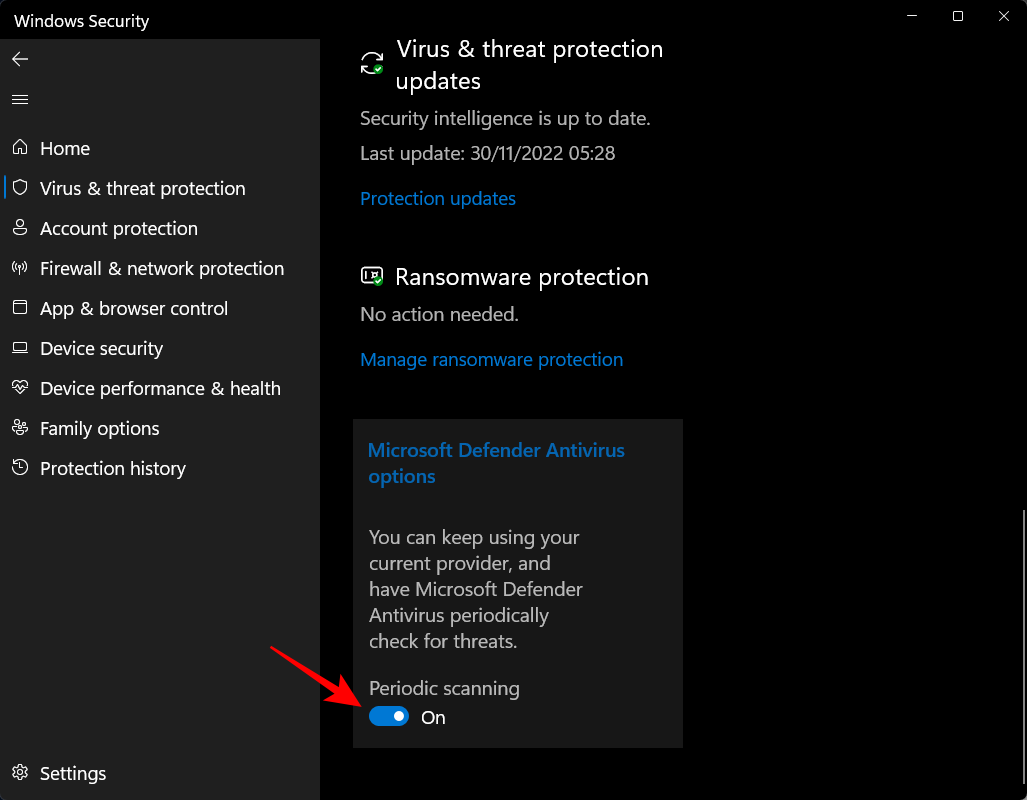
如何重置 Windows Defender
如果您已進行了所需的更改,最好的選擇是重置 Windows Defender。
操作方法如下:
按下Win+I可打開“設置”。然後單擊 左側窗格中的應用程序 。
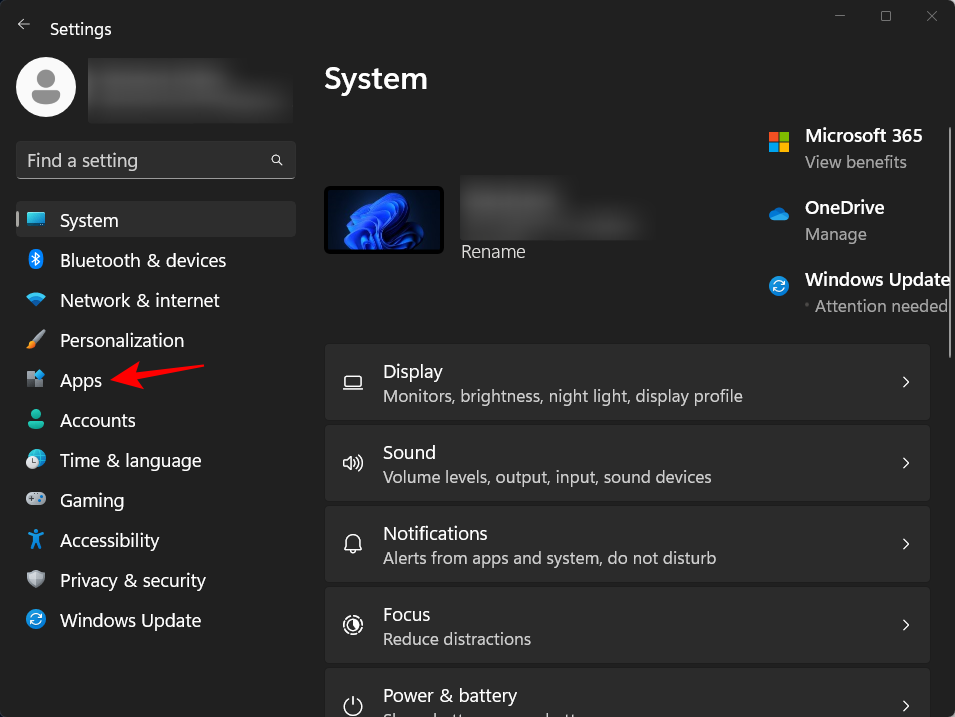
單擊 已安裝的應用程序。
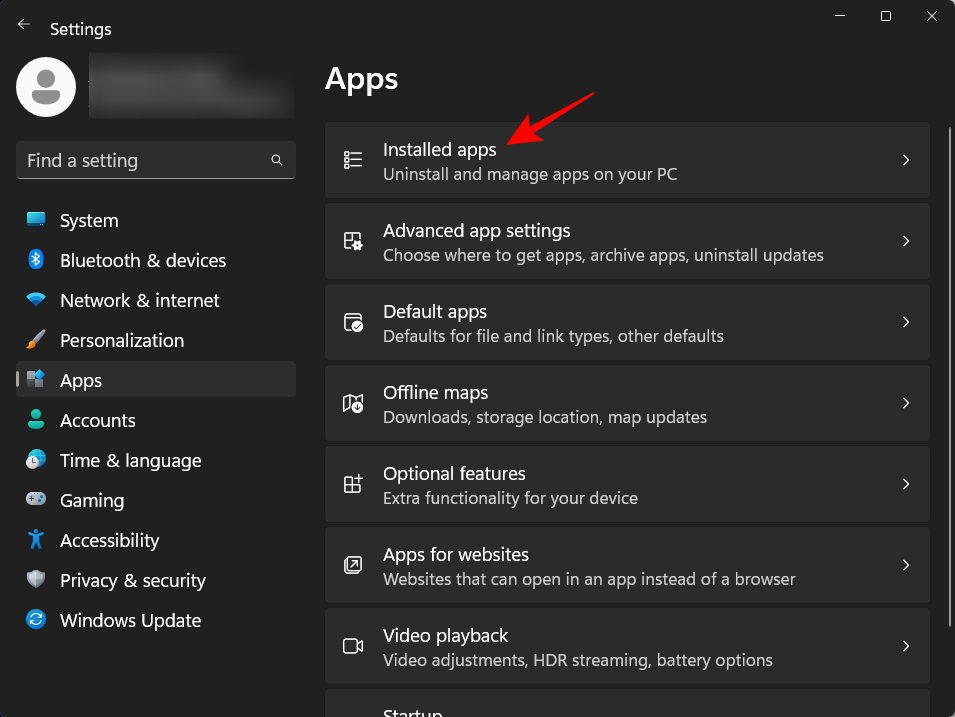
然後在上面的搜索欄中搜索 “Windows 安全” 。單擊“Windows 安全”旁邊的三點菜單。
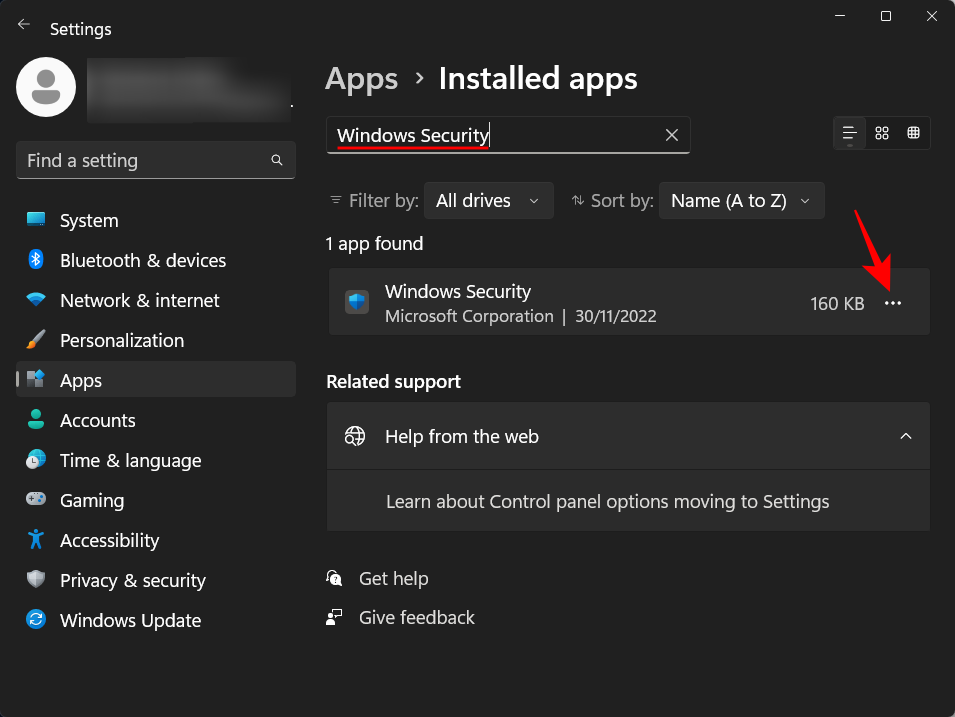
單擊 高級選項。

現在向下滾動並單擊 “重置”。
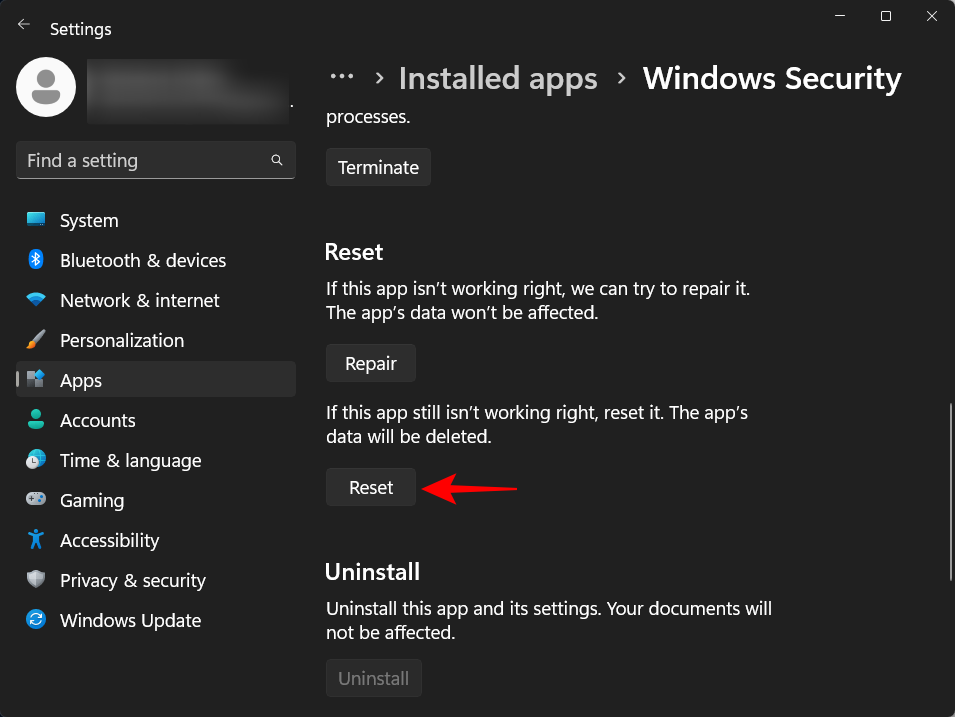
再次單擊 “重置” 進行確認。
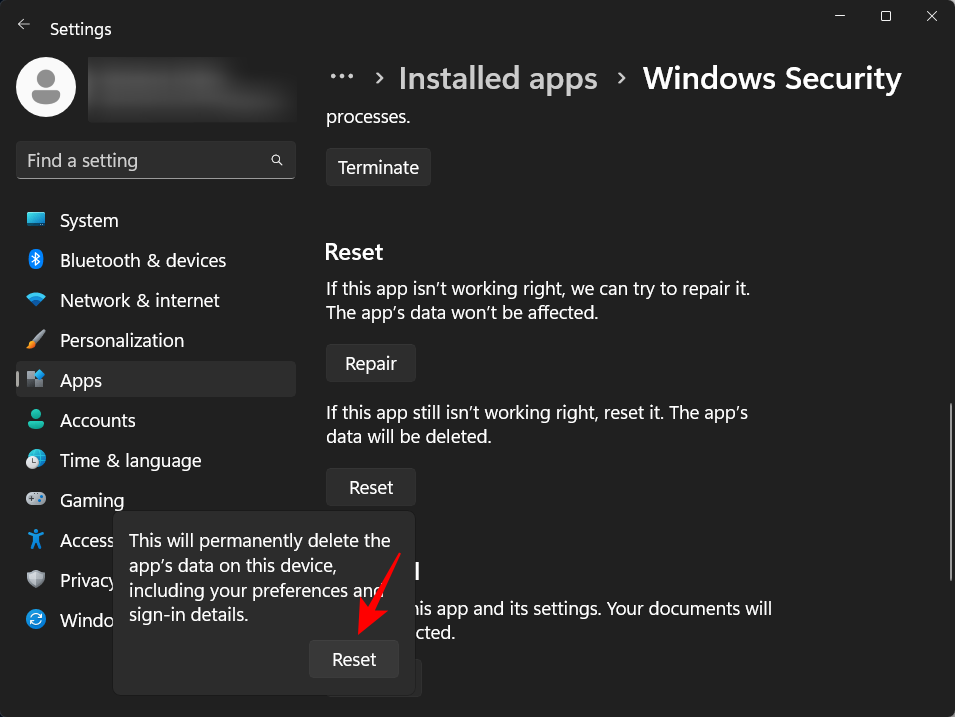
完成後,您會在“重置”選項旁邊看到一個勾號。
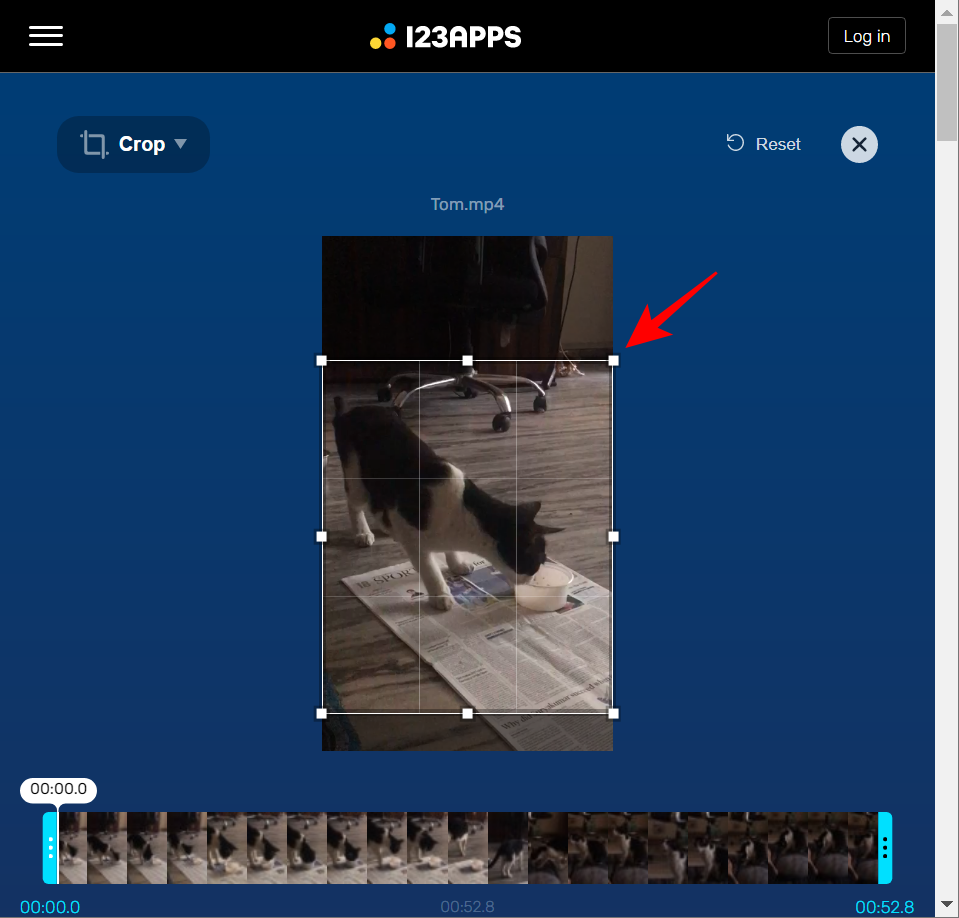
常見問題解答
在本節中,我們將回答一些有關 Windows Defender 防病毒軟件的常見問題。
Windows 11 有防病毒軟件嗎?
是的,Windows Security(也稱為 Windows Defender)具有市場上任何其他防病毒軟件提供的所有安全功能,包括實時保護。
如何關閉防病毒軟件?
要關閉 Windows 防病毒軟件,請按照上面給出的指南進行操作。
在哪裡可以找到 Windows 11 上的防病毒軟件?
Windows 11 上的防病毒軟件位於 Windows 安全應用程序內,可以通過“開始”菜單和“設置”應用程序訪問該應用程序。請參閱上面的指南以了解更多信息。
關閉防病毒軟件可以嗎?
雖然不建議這樣做,但暫時關閉防病毒軟件還是可以的。如果您有第三方防病毒應用程序,或者這只是您的偏好,那麼您可以繼續永久關閉 Windows Defender 防病毒軟件。
如何更改 Windows 11 上的防病毒設置?
可以從 Windows 安全應用程序更改 Windows Defender 防病毒設置。從實時保護到掃描和防火牆設置的所有內容都可以通過 Windows 安全應用程序進行更改。您還可以從應用程序本身監控設備的性能和運行狀況。
我們希望您能夠使用上面列出的方法禁用 Windows 上的內置防病毒軟件。
如果您的设备出现错误或崩溃,请按照 Windows 11 中系统还原的步骤,将您的设备恢复到先前版本。
如果你在寻找最佳的Microsoft Office替代品,这里有六个优秀的解决方案供你参考。
本教程向您展示如何创建一个 Windows 桌面快捷方式图标,该图标打开一个命令提示符到特定文件夹位置。
在Microsoft Windows中右键单击应用程序图标时,“以不同用户身份运行”选项缺失?您可以使用这些方法来启用它。
不想让其他人在您离开时访问您的计算机?尝试这些有效的锁定Windows 11屏幕的方法。
如果您的计算机在安装最近的Windows更新后出现问题,请了解几种修复损坏的Windows更新的方法。
你是否在尝试找出如何在Windows 11中将视频设置为屏幕保护程序。我们揭示了如何使用一种适用于多种视频文件格式的免费软件来实现。
您在 Windows 11 中的旁白功能烦吗?了解如何通过多种简单方法禁用旁白声音。
想要在 Windows 11 PC 上禁用删除确认对话框吗?请阅读本文,了解各种方法。
维护多个电子邮件收件箱可能很痛苦,特别是当您有重要邮件同时到达时。本文将介绍如何在PC和Apple Mac设备上将Microsoft Outlook与Gmail同步的简单步骤。







